Как проверить телефон на вирусы
В этой статье расскажем как проверить телефон на вирусы, какие признаки заражения устройства вредоносным ПО, как защитить устройство от вирусов и что делать, если андроид все-таки «заболел».
Учитывая популярность смартфонов, хакеры активно ищут их слабые места и пишут ПО, которое может отображать рекламу, красть ваши данные или, к примеру, требовать выкуп за разблокировку устройства. Существует множество типов вирусов и, если вы не используете антивирусные программы, но устанавливаете множество приложений и качаете файлы из Интернета, то существует риск заразить смартфон вирусом.
Какие бывают вирусыСуществует огромное количество вирусных программ, но все их можно разделить на категории, в зависимости от назначения. Наиболее распространены рекламное ПО, программы, крадущие данные, шифровальщики, вирусы, крадущие данные банковских карт, а также вредоносы, опустошающие баланс вашего мобильного счета.
- Рекламное ПО. Это распространенный тип вируса, который, попадая на устройство, начинает демонстрировать рекламу… Огромное количество рекламы, появляющейся там, где раньше ее не было. К примеру, на экране блокировки или просто на главном экране.
- Шпионское ПО, крадущее данные. Такие вирусы могут скрываться в, на первый взгляд, безопасных приложениях. Попадая на устройство, вредонос «сливает» ваши данные злоумышленнику. Пароли, переписки, фотографии, данные о местоположении и другая информация могут угодить не в те руки.
- Шифровальщики. Этот тип вирусов более распространен для компьютеров, но встречается и на смартфонах. Попадая на устройство, вирус шифрует личную информацию, а затем требует выкуп за ее расшифровку.
- Вирусы, крадущие данные банковских карт. Этот тип вируса может долго не проявляться, но при этом выуживать из памяти смартфона данные кредитных карт и пароли к банковскому ПО.
 Затем вирус переводит сбережения с вашей карты злоумышленнику (как правило, не напрямую).
Затем вирус переводит сбережения с вашей карты злоумышленнику (как правило, не напрямую). - Вирусы, опустошающие баланс мобильного счета. Такой вредонос понемногу тратит средства с баланса вашего смартфона, отправляя сообщения или совершая звонки на платные номера.
Не всегда владелец может точно знать, что его устройство заражено вирусом. Злоумышленники изобретают все новые способы, как можно дольше скрывать наличие вредоноса на смартфоне. Но есть ряд признаков, указывающих на то, что ваш смартфон все же заражен.
Признаки заражения смартфона вирусом:
- Всплывающая реклама. Если вы заметили, что на главном экране, в браузере, на экране блокировки или там, где раньше ее не было, появилась всплывающая реклама, то можно точно сказать – ваш смартфон заражен вирусом.
- Если с вашего мобильного счета начали пропадать небольшие суммы, а иногда и все средства, которые были на балансе, то есть повод заподозрить вирус.

- Вам регулярно приходят СМС с кодами авторизации в банковских приложениях, а со счета кто-то пытается перевести средства? Пора бить тревогу – или вас пытаются обокрасть мошенники, или же смартфон заражен вирусом. В этом случае нужно проверить баланс карты с безопасного устройства (например, с компьютера) и, если есть подозрительные переводы или попытки перевести средства, то сразу заблокировать карту. Обычно вернуть украденные средства практически невозможно, а перевыпустить карту – дело пары минут.
- Быстрый разряд аккумулятора, перегрев устройства и повышенный расход трафика. Такие симптомы также могут указывать на наличие вирусного ПО, работающего в фоновом режиме.
 Рекомендуем проверить смартфон антивирусом.
Рекомендуем проверить смартфон антивирусом. - В смартфоне появились приложения, которые вы не устанавливали. В этом случае есть все основания подозревать вирус. Сначала рекомендуем расспросить близких людей – вдруг ребенок решил установить вам пару новых игр, но если это не подтвердится, пора выбирать антивирус и принимать меры.
- Вашим друзьям в соцсетях и мессенджерах начали приходить подозрительные сообщения от вас. Обычно в сообщениях содержатся ссылки и вложения, открывая которые, ваши контакты могут загрузить вирус на свои устройства. В этом случае вам пора избавляться от вируса, а друзьям нужно запомнить, что открывать подозрительные ссылки даже от знакомых контактов может быть небезопасно.
- Приложения работают со сбоями. Иногда признаком наличия вируса могут быть частые сбои в приложениях, которые раньше отлично работали. Проверьте объем свободной встроенной и оперативной памяти, а также убедитесь, что не открыли одновременно слишком много приложений. Если здесь все в порядке, то пора устанавливать антивирусное ПО.

Установите надежный антивирус, который сможет обнаружить и обезвредить вредонос. Про самые лучшие антивирусы на андроид мы рассказывали здесь. Выбор программы зависит от устройства и ваших предпочтений, так как функциональность таких приложений схожа.
После сканирования устройства и удаления вируса, перезагрузите смартфон и запустите проверку еще раз. Также рекомендуем включить Play Защиту: перейдите в магазин приложений Play Маркет, нажмите на значок профиля в правом верхнем углу и в открывшемся меню выберите «Play Защита». Нажмите на кнопку «Проверить», чтобы обнаружить вредоносные приложения.
Если после проверки антивирусом и удаления подозрительных программ, проблемы со смартфоном не исчезли, то остается обратиться в сервисный центр. Специалисты смогут точно установить причины проблем в работе смартфона и устранить их.
Также имейте в виду, что в случаях, когда антивирусное ПО не может удалить вредонос, вам предложат перепрошить смартфон.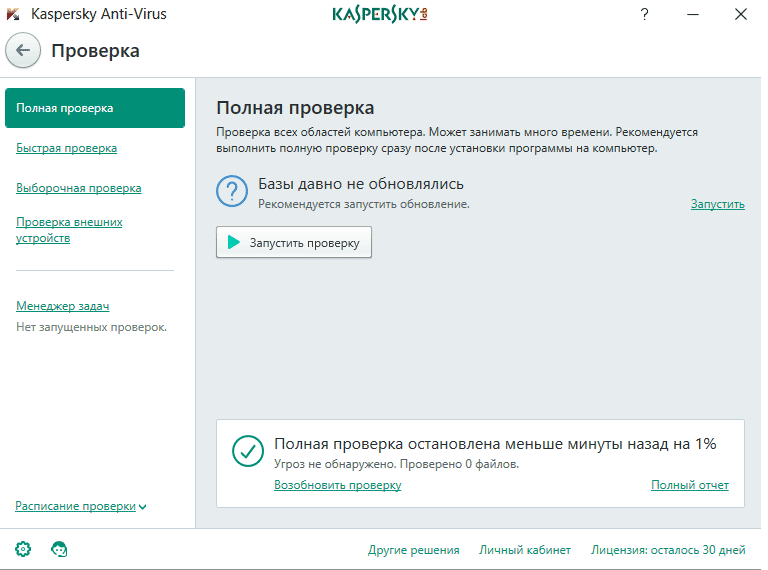 В этом случае обсудите со специалистом, как избежать потери важной информации, которая может быть сохранена на устройстве.
В этом случае обсудите со специалистом, как избежать потери важной информации, которая может быть сохранена на устройстве.
- Устанавливайте приложения только из проверенных, надежных источников. Для андроида это Play Маркет, для iPhone — App Store.
- Перед установкой приложения (даже из Play Маркет) внимательно читайте отзывы пользователей. Если многие жалуются на вирусные проявления в работе смартфона после установки ПО, то лучше отказаться от скачивания приложения и поискать альтернативу.
- Подключайтесь только к безопасным сетям Wi-Fi или VPN.
- Обращайте внимание на разрешения, которые требуют приложения при установке. Если, к примеру, калькулятор просит дать доступ к журналу звонков или геоданным, это должно вас насторожить.
- Вовремя обновляйте операционную систему смартфона. Разработчики регулярно обнаруживают и исправляют уязвимости и недостатки системы безопасности смартфонов.

- Установите антивирусное ПО. Такая программа сможет вовремя предупредить, если вы попытаетесь зайти на подозрительный сайт или установить зараженное приложение из неизвестного источника. Также регулярно выполняйте сканирование смартфона на вирусы и удаляйте угрозы, если они будут обнаружены.
- Не переходите по подозрительным ссылкам, которые приходят в сообщениях на электронную почту или мессенджеры.
А вы сталкивались с вирусом на своем смартфоне? Расскажите в комментариях!
Данный материал является частной записью члена сообщества Club.CNews.
Редакция CNews не несет ответственности за его содержание.
Как проверить телефон андроид на вирусы через компьютер и другими способами?
Операционная система Андроид с каждым годом становится все популярней, а вместе с этим появляется множество вирусов, способных серьезно навредить устройству или похитить конфиденциальную информацию. Но чаще всего вирусы устанавливают приложения без ведома пользователя и выводят рекламу. Самое страшное, когда с помощью вирусов злоумышленники получают доступ к личным сведениям владельца, включая средствам на его счетах, поэтому нужно знать, как проверить Андроид на вирусы и удалить их.
Самое страшное, когда с помощью вирусов злоумышленники получают доступ к личным сведениям владельца, включая средствам на его счетах, поэтому нужно знать, как проверить Андроид на вирусы и удалить их.
Проверяем телефон Андроид на наличие вирусов
Не стоит игнорировать вероятность заражения смартфона, она есть всегда.Выявить и убрать вирусы можно с помощью компьютера или установив антивирусное приложение непосредственно в смартфон. Вирусы разрабатываются с злоумышленниками для выполнения определенных команд в ваше телефон. Они могут собирать определенные сведения, отправлять сообщения, открывать сайты, без вашего ведома загружать потенциально опасные приложения и подобное. В результате данные передаются на сервера, после чего злоумышленники могут воспользоваться ими в своих корыстных целях. В рамках статьи мы разберемся, как проверить телефон Андроид на вирусы через компьютер.
Как понять, что телефон заражен вирусами?
- Он включается дольше или тормозит.
 Возможны внезапные перезагрузки;
Возможны внезапные перезагрузки; - С баланса регулярно исчезают денежные средства и это не связано с услугами мобильного оператора;
- В истории звонков или сообщений есть те, что не совершались Вами;
- При открытии браузера или даже на рабочем столе отображается реклама, не связанная с конкретной программой или сайтом;
- Смартфон блокируется, а на дисплей выводится оповещение о том, что Вы совершили определенное нарушение и для разблокировки Вам необходимо перечислить сумму по указанным реквизитам;
- Вопрос, как проверить есть ли вирус на Андроиде, начинает беспокоить в тот момент, когда начинают сами по себе включаться некоторые функции или устанавливаться программы;
- Взломан Ваш профиль в социальных сетях или даже исчез антивирус;
- Насторожить должны неизвестные процессы в диспетчере задач.
Любой из этих признаков не обязательно указывает на наличие вирусов, но это серьезный повод проверить свое устройство, с большой долей вероятности оно может быть заражено.
Проверяем телефон на вирусы с помощью компьютера
Для этого подключаем телефон к USB-порту компьютера, предварительно активировав в настройках режим “Отладка по USB”. Чтобы проверить телефон Андроид на вирусы через компьютер, нужно перейти в установленный на ПК антивирус, включить “Сканирование ПК”, после чего выбрать “Сканирование съемных носителей”. Увы, но этот способ не всегда решает проблему, часто он просто не замечает угрозу. Если Вы уже успели проверить Андроид на вирусы на ПК и это не дало никаких результатов, то можно прибегнуть к альтернативному варианту.
Ищем вирусы на смартфоне с помощью приложения из Google Play
Бесплатно проверить Андроид на вирусы, можно установив бесплатное приложение. Скачиваем программу по своему вкусу и начинаем полное сканирование системы. Этот способ считается самым результативным и в большинстве случаев сразу устраняет угрозу, позволяя без опасений пользоваться своим девайсом.
Поиск вирусов на телефоне с помощью онлайн-сервисов
{banner_reklama}
Проверить смартфон на Андроид на вирусы можно воспользовавшись любым онлайн-сервисов, который проверит приложение на предмет наличия вредоносного кода. Телефон подключается к компьютеру, после чего с памяти смартфона APK файл загружается в сервис и начинается его анализ. Спустя определенное время Вы увидите отчет, в котором будут подробно расписаны обнаруженные угрозы.
Телефон подключается к компьютеру, после чего с памяти смартфона APK файл загружается в сервис и начинается его анализ. Спустя определенное время Вы увидите отчет, в котором будут подробно расписаны обнаруженные угрозы.
Как застраховать себя от вирусов?
Вы уже знаете, как проверить Android на вирусы, но мы хотели бы дать несколько полезных рекомендация, соблюдая которые Вы практически со 100% вероятность избежите повторного заражения:
- Загружайте приложения только с проверенных ресурсов, иначе Вы очень рискуете;
- даже устанавливая приложения из Play Market, стоит обратить внимание на его рейтинг и отзывы. Нередко именно отсюда попадают вирусы;
- Не получайте root-права. Это открывает дополнительную возможность для проникновения вирусов;
- Не переходите по подозрительным ссылкам на сайтах и полученных в сообщениях. Также не давайте свое согласие на установку приложений при посещении различных интернет-ресурсов;
- Установите надежный антивирус, способный обнаружить и удалить угрозу.

Еще больше интересного:
Комментарии для сайта Cackle
Дата обновления: 8-01-2018, 17:49
08 янв 2018
Как удалить вирусы с Android через компьютер — Networkcenter.ru
Каждый обладатель телефона или планшета, работающего на операционной системе Android, подвержен риску случайного заражения устройства вирусом. Это происходит при активном пользовании интернетом.
Вирус встраивается в системные приложения или файлы конфигураций самой системы, что значительно усложняет процесс его удаления. Избавиться от вредоносного софта можно при помощи компьютера или ноутбука, выполнив ряд несложных манипуляций, о которых и пойдет речь дальше.
Как понять, что телефон заражен вирусом
Прежде чем начинать процесс поиска и удаления вредоносного программного обеспечения с телефона под управлением Android, следует разобраться с его наличием. Не всегда устройство заражено вирусом, порой случаются просто сбои в работе определенных приложений и проблема решается простой перезагрузкой.
Тревогу можно бить, когда:
- постоянно выскакивают рекламные баннеры с оповещениями на рабочем столе в браузере;
- данные на накопителе или внутренней памяти не доступны;
- устройство начинает самостоятельно скачивать разные программы и игры;
- постоянные перезагрузки и сильный нагрев батареи;
- полная блокировка устройства.
- Пример вируса на андроид
- Еще один пример
- Еще один пример
При наличии любого из вышеперечисленных симптомов, следует начинать спасательную операцию по удалению вируса с Android через компьютер.
Подключение в режиме накопителя
Подключив свое устройство к компьютеру через разъем USB в качестве съемного носителя информации, можно произвести проверку всех разделов телефона или планшета установленным на компьютере антивирусом.
Прежде всего, необходимо убедиться, что в настройках мобильного устройства выбраны нужные параметры:
Инструкция
- переходим во вкладку настроек на телефоне или планшете;
- ищем раздел для разработчиков и в нем ставим галочку напротив пункта «отладка по USB»;
- если такого раздела нет, то следует в разделе «о телефоне» 5 раз быстро нажать на строчку с номером сборки, должно появиться всплывающее сообщение «Вы уже разработчик!».

Выполнив эти действия можно приступать к основному этапу – подключению к компьютеру. Все носители информации должны отобразиться как новые съемные диски, которые и требуется просканировать местным антивирусом.
После завершения проверки, все вредоносные фалы потребуется удалить, сделать это можно из меню самого антивируса или вручную, открыв требуемый накопитель и проследовав по пути расположения зараженного файла.
Следует принимать во внимание, что после проведения подобных процедур, некоторые приложения на устройстве будут работать некорректно и потребуется их переустановка.
Использование специальной программы
Не всегда процесс удаления вредоносного программного обеспечения проходит гладко. Наиболее опасными являются вирусы, встраиваемые в саму операционную систему. Они могут работать скрытно, ничем себя не проявляя, постепенно крадя личные данные со смартфона, которые потом могут повлечь к пропаже денег со счетов.
Вычислить такой вирус непросто, вот самые распространенные признаки его наличия:
- большая загруженность оперативной памяти, даже когда закрыты все приложения;
- медленная работа всей системы и постоянные вылеты на рабочий стол;
- оповещения от встроенного мобильного антивируса о заражениях, без возможности удаления инфицированных файлов;
- в браузере открываются посторонние страницы;
- самопроизвольно включается интернет, Wi-Fi или Bluetooth.

Справиться в такой ситуации призваны специальные программы, позволяющие управлять всеми процессами, которые запускаются на устройстве. Для этого потребуется подключить телефон или планшет к компьютеру, на котором должен быть установлен антивирус и Android Commander или программа со схожим функционалом.
Порядок действий следующий:
- Подключаем телефон или планшет в режиме накопителя к компьютеру.
- Выполняем полное сканирование всех разделов, посредством антивируса на компьютере.
- Удаляем зараженные процессы, которые были выявлены в процессе проверки с помощью Android Commander.
- Выполняем повторную проверку, иногда некоторые вирусные программы способны оставлять за собой хвосты, которые требуется так же удалить, повторив с первого пункта, при их обнаружении.
После выполнения всех пунктов, следует полностью почистить всю историю браузера и кэш, в которых могли сохраниться отсылки к вредоносному обеспечению, способные вновь заразить устройство при выходя в интернет. При соблюдении порядка действий, у вируса не останется шансов, он будет благополучно удален.
При соблюдении порядка действий, у вируса не останется шансов, он будет благополучно удален.
Борьба с вирусами вымогателями
Любой вирус подобного типа способен полностью заблокировать работоспособность устройства. Чаще всего на экране будет высвечиваться баннер, с требованием заплатить условную сумму денег на указанный счет, после чего обещается восстановление доступа. Естественно платить злоумышленникам не стоит, ведь баннер может и не исчезнуть, даже после отправки денег.
Поэтому лучше воспользоваться проверенным методом, который точно поможет:
- Первым этапом выступает стандартное подключение устройства по USB разъему к компьютеру.
- На телефоне или планшете следует перейти в режим восстановления, реализуется это путем одновременного зажатия кнопок включения и увеличения (на некоторых моделях — уменьшения) громкости на несколько секунд.
- Если все верно сделано, откроется специальное меню, в котором перемещение по пунктам осуществляется посредством клавиш громкости, а выбор кнопкой включения.
 Необходимо найти и открыть директорию следующего вида – wipe data/factory rest.
Необходимо найти и открыть директорию следующего вида – wipe data/factory rest. - Далее выбираем «ОК» и устройство начнет перезагружаться.
- Теперь возвращаемся к компьютеру и выполняем полное форматирование всех подключенных съемных дисков нового устройства. Если требуется сохранить важную информацию или фотографии, можно их скопировать на жесткий диск, предварительно проверив на наличие вирусов.
- После перезагрузки устройства, все настройки будут возвращены к стандартным показателям, а вирусы удалены.
Если что-то не понятно, вы можете посмотреть данный видеоролик:
Представленный метод является универсальным и может быть использован в борьбе с любыми типами вредоносного обеспечения.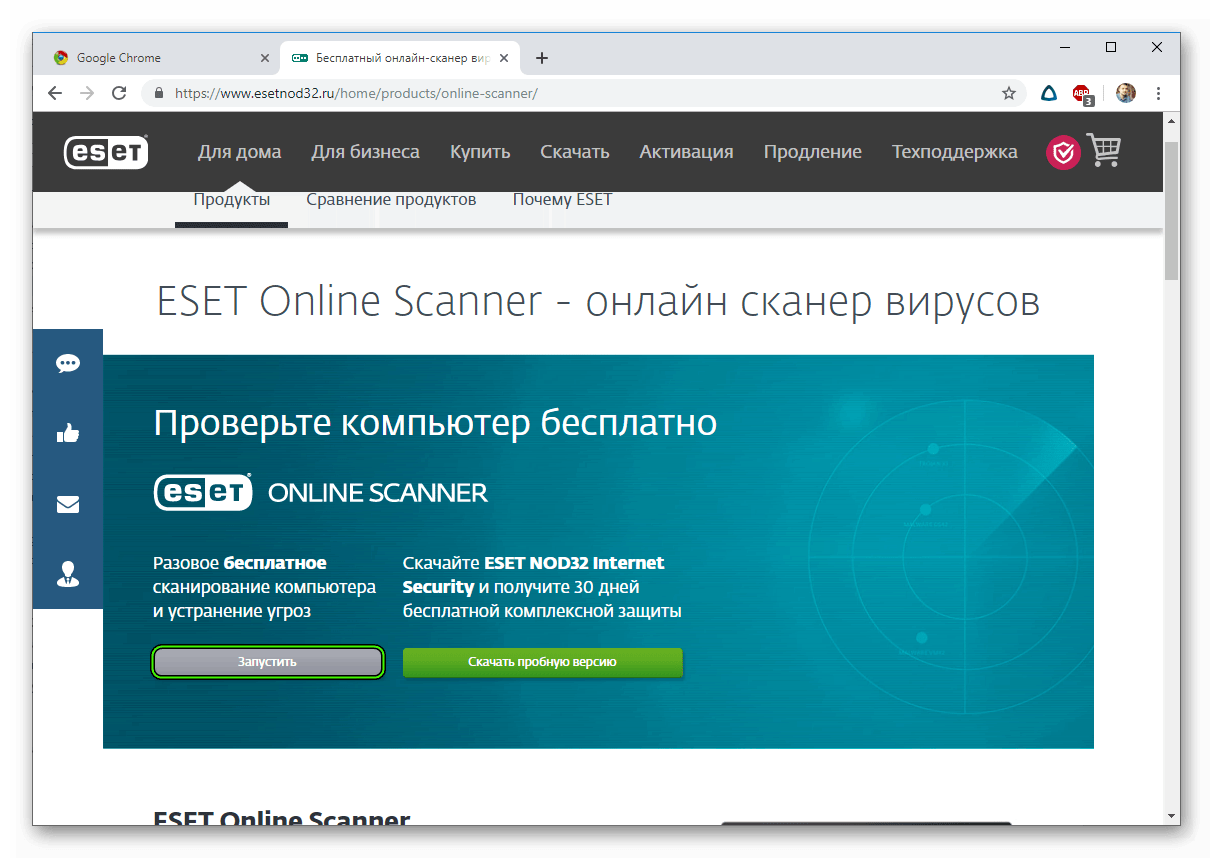 Строгое соблюдение последовательности действий, позволит удалить любой вирус.
Строгое соблюдение последовательности действий, позволит удалить любой вирус.
Как избежать заражения
Конечно, никто не дает гарантии в полной защите от вредоносного софта, но снизить риск подхватить вирус вполне возможно.
Для этого стоит соблюдать определенные рекомендации:
- не устанавливать файлы из неизвестных источников;
- ознакомиться с отзывами об интересующем приложении, прежде чем его скачать;
- скачать антивирус на устройство и осуществлять регулярные проверки, хотя бы раз в неделю на наличие вирусов;
- не синхронизироваться с непроверенными телефонам, ноутбуками и Wi-Fi сетями;
- не переходить по ссылкам в письмах или сообщениях.
Соблюдение этих простых действий, поможет свести риск столкнуться с проблемами наличия вируса на телефоне или планшете под управлением Android к минимуму.
Так же советуем использовать программу Adguard ля блокировки рекламы на Android:Но если инфицирование произошло, можно воспользоваться любым из перечисленных способов борьбы с вредоносным софтом, каждый из них максимально эффективен и способен помочь в устранении проблемы.
Видео ролик по теме
Антивирус для сканирования андроида через компьютер. Проверяем телефон на вирусы через компьютер антивирусным по
Просмотров: 227.Современные смартфоны оборудованы большим количеством датчиков и технологий, и если одна из них работает не так, как нужно — портится все впечатление от смартфона. Однако, как вы можете узнать, правильно ли работает ваш Android смартфон или нет?
Для этих целей существует несколько приложений, которые позволяют пользователям выяснить, что не так со смартфоном и помочь решить проблему. Даже если вы не наблюдаете каких-либо проблем с Android смартфоном, мы советуем проверить, действительно ли он работает исправно.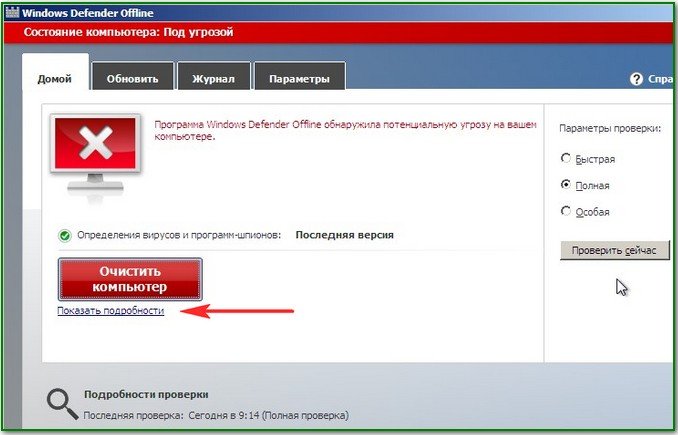
1. Google Device Assist
Для начала вам нужно скачать приложение Google Device Assist из Google Play Store . Если у вас смартфон Nexus или Moto, вам придется скачать APK файл и установить его вручную. Google Device Assist делает гораздо больше, чем просто проверяет смартфон на возможные проблемы. Если вы новичок, приложение даст советы и рекомендации о том, как лучше использовать Android смартфон.
2. Test Your Android
Как следует из названия, приложение проверяет ваш Android смартфон. Test Your Android имеет красочный интерфейс и тестирует практически все системы смартфона, начиная от сенсорного экрана и заканчивая бортовым компасом. Также вы можете открыть вкладку Информация (Information), чтобы получить подробную информацию о смартфоне.
3. Phone Doctor Plus
Приложение является настоящим доктором для вашего Android смартфона. Phone Doctor Plus анализирует все параметры системы, чтобы убедиться, что смартфон работает правильно. Вы можете проверить состояние аппаратных средств смартфона, таких как центральный процессор или батарею. Также приложение предоставляет несколько хороших советов о том, как правильно использовать смартфон, чтобы увеличить время работы аккумулятора.
4. Z – Device Test
Приложение предоставит очень подробную информацию о всех датчиках смартфона, таких как акселерометр или GPS. Приложение помечает зеленой галочкой датчик, который оборудован в смартфон, и красным крестом, если смартфон не предлагает данную особенность.
5. Fix Dead Pixels
Если вы заметили некоторые проблемы с пикселями на дисплее смартфона, тогда приложение Fix Dead Pixels поможет вам решить их. Приложение предоставляет различные цвета фона, чтобы вы могли идентифицировать мертвые пиксели. Также Fix Dead Pixels быстро проверит весь экрана и обновит проблемные районы экрана.
Ведь безопасность работы на смартфоне и планшете очень важна. В этой статье поговорим о том, нужен ли антивирус для Андроид. Подскажем, как проверить телефон на вирусы и какие антивирусы позволят обезопасить мобильное устройство от интернет-угроз.
Для проверки android-смартфона на вирусы скачайте мобильный антивирус
Хоть мобильные ОС более устойчивы к заражению, чем компьютеры, установка дополнительной защиты и регулярная проверка на вирусы смартфону не навредит.
Для Android самым эффективным антивирусом считается Доктор Веб. Лечащая утилита доступна для телефона, планшетов и смартфонов Android. Есть как бесплатная, так и платная версия защиты. Антивирус Доктор Веб предлагает базовые функции, которые обезопасят телефон. Среди них:
- защита от вредоносных ПО (вирусов)
- функция «Антивор» (защита от кражи)
- проверка sd-карты и Андроид на вирусы
- сканирование внутренней памяти телефона
Как проверить телефон на вирусы через компьютер
Установить «Доктор Веб» можно не только на мобильный телефон, но и на компьютер. Оба варианта хороши по-отдельности, но для комплексной проверки мы бы рекомендовали скачать .
Программа Dr Web Cureit проверит телефон на вирусы через компьютер. В состав настольной версии антивируса входят актуальные обновления вирусных баз. Утилита бесплатна, регистрация не нужна, установка ключей не требуется. В этом огромное достоинство Cureit в сравнении с другими антивирусами.
Для проверки на телефона вирусы через компьютер нужно выполнить следующие действия:
- Присоедините карту памяти телефона к компьютеру
- Запустите антивирус Dr Web Cureit на ПК
- Укажите карту памяти телефона в списке дисков для сканирования
- Запустите поиск
- Удалите найденные угрозы и вирусы
К сожалению, при подобном сканировании вы не сможете указать внутреннюю память телефона для проверки. С этой задачей справится только мобильный антивирус, установленный на мобильное устройство.
Скачайте один их трех лучших мобильных антивирусов:
Нужен ли антивирус на Андроид: доводы за и против
Популярность девайсов на Android не перестаёт расти. Эта мобильная операционная система обрела немало поклонников благодаря открытости. Гибкость Android – явный плюс операционки.
Но не всё так радужно, как кажется на первый взгляд. Свобода действий, данная пользователям Андроид-устройств, приводит к нехорошим последствиям. Если не следить за безопасностью телефона, можно навлечь множество бед. К слову, на 2017 год обнаружено уже более 50 вирусов на Android. Все чаще появляются троянские программы для телефонов и смартфонов. При этом спрос на планшеты и смартфоны стремительно растёт, возбуждая интерес вирусописателей — разработчиков вредоносных ПО.
Появляются новости о проблемах с вирусами на Google Play Market. Например, вирус DroidDream, созданный специально для Android, заставил задуматься о безопасности мобильных пользователей по всему миру. Вирус был опубликован на странице Google Play, и пользователи были уверены в «чистоте» скачиваемого файла. В результате вирус проник на тысячи мобильных устройств.
Хотя Google удалил заражённые вирусом DroidDream приложения, напрашивается вопрос: почему бы не проверять файлы на вредоносное ПО перед тем, как они будут представлены для всеобщего использования?
Впрочем, некоторые разработчики уверяют, что все антивирусы ужасны и, если у вас установлен антивирус на телефоне, нужно его срочно удалить. Аргументируют это тем, что антивирусное ПО сильно замедляет смартфон, особенно если оперативной памяти немного. Кроме того, работающий в фоне антивирус может вызывать конфликты с другими приложениями.
Также утверждается, что мобильные антивирусы очень навязчивы. Они пытаются предотвратить действия вредоносных программ до того, как они проникнут в систему, поэтому анализируют работу в других приложений, следят за действиями пользователей и проникают в глубины ядра Андроида.
Есть доля правды в том, что хакеры могут использовать не только уязвимости в программах и операционных системах, но и в самих антивирусах.
Впрочем, это не значит, что вам нельзя ставить антивирус на смартфон. В большинстве случаев вы улучшаете безопасность телефона за счет некоторого снижения производительности. С помощью антивирусов можно проверить Андроид на вирусы. Однако установка антивируса не защитит полностью от вирусной атаки.
Если вы установили на устройство приложение-защитник и заметили, что телефон ведет себя странно или вам не нравится падение скорости, вы вправе удалить антивирус.
Чтобы защититься от вирусов, следуйте правилам безопасного поведения в Интернете. Данная глава рассказывает о базовых основах интернет-безопасности, иллюстрирует самые частые ошибки пользователей. Итак, небольшой ликбез по защите от вирусов android-девайса.
Скачивайте приложения только из надёжных источников
Обходите стороной подозрительные приложения, скачанные из Интернета. Инцидент с DroidDream говорит нам, что даже на официальных сайтах можно «подхватить» вредоносное ПО. В этом случае пользователи заподозрили подвох: вредоносные приложения, как выяснилось, имели логотип Android, отличный от официального.
Будьте осторожны, даже когда заходите на «проверенный сайт» вроде 4pda или Trashbox. Прежде чем что-либо закачивать на свой девайс, проверьте рейтинг файла, почитайте комментарии и посмотрите, кто автор приложения. На многих сайтах, форумах и трекерах есть встроенная антивирусная проверка — относительная гарантия того, что зараженный apk-файл не просочится на телефон. Впрочем, не всем сайтам стоит доверять в этом плане: антивирус все равно «жалуется» после их скачивания.
Этот пункт является обязательным не только для смартфонов с Android, но и для iOS и Windows Phone.
Регулярно устанавливайте обновления безопасности на мобильный телефон
В своих обновлениях Google с каждым разом совершенствует ОС Android, латает дыры безопасности. После вышеупомянутого переполоха с вирусом DroidDream, нацеленного на уязвимые места Android, Google исправил некоторые слабости мобильной ОС и предложил обновление системы безопасности. Поэтому не стоит откладывать апдейт телефона до лучших времен.
Перестаньте использовать устаревшие приложения и телефоны — они небезопасны. Всегда устанавливайте последние обновления ОС и мобильные приложения. Это лучший способ сохранить безопасность телефона на высоком уровне, он эффективней и проще любой антивирусной защиты.
Не просматривайте важную информацию на телефоне через общественный Wi-Fi
Доступ к беспроводному интернету можно получить в любом кафе. Но именно эта доступность делает Wi-Fi очень опасным: это увеличивает риск загрузки вирусов на Android, если хорошей защиты на мобильном телефоне нет. Как правило, в публичных местах интернет-соединение не защищено паролем.
Хорошенько подумайте, прежде чем пользоваться общественным Wi-Fi в серьёзных целях, так как простой доступ способствует быстрому взлому.
Не храните самые ценные данные на телефоне
Конфиденциальная информация легко может попасть в руки хакерам и другим злоумышленникам в результате фишинг-атаки или кражи телефона. Удалите из памяти мобильного устройства компрометирующую вас информацию, храните пароли и другие важные данные в более надежных местах.
Относитесь серьёзно к паролям
Пароль – это прямой доступ ко всей вашей информации, поэтому не стоит недооценивать его важность. К примеру, недавно покерный форум 2+2 пал жертвой хакеров, которые выкрали пароли, электронные почты и всю личную информацию пользователей. Форум незамедлительно объявил о случившемся и посоветовал всем немедленно изменить свои текущие пароли.
В идеале для каждого вашего аккаунта должен существовать свой уникальный и сложный пароль. Он не должен состоять из имени пользователя, даты рождения. Используйте комбинацию из букв (маленьких и заглавных), цифр и знаков. Советуем периодически менять пароль.
Неплохо бы держать все свои пароли в голове, но если же природа не наградила вас хорошей памятью, храните их в специализированных приложениях. Хороший пример — менеджер паролей KeePass.
Последний пункт важен как для всех. Но обладатели ОС Андройд должны прислушаться к советам внимательно, так как могут наткнуться на некоторые проблемы из-за вредоносного ПО, нацеленного на слабые места ОС Android.
Как уже было сказано, полная и регулярная проверка телефона на вирусы будет очень уместной.
Вы можете найти в нашем каталоге.
Заключение . Интернет кишит вирусами, и каждый из них желает заполучить ваши данные. Рекомендуем установить антивирус для телефон и незамедлительно проверить на вирусы. Если вы еще не подцепили вирус на Андроид, ваша безопасность — на вашей же совести.
Проверка телефона на вирусы — как личная гигиена — обязательна. Разумеется, это не защитит ОС Android от вирусов на все 100%, но если вы последуете нашим советам, то снизите риск заражения до минимума.
Уровень развития современных технологий в мире сегодня настолько высокий, что сегодня редко можно встретить человека, который не пользуется смартфоном или компьютером, сетью Интернет. В связи с этим также процветает развитие вирусного программного обеспечения, которое ворует данные, мешает работе компьютера, заражает файлы, что делает их непригодными для использования.
При этом всем, самым неприятным является то, что практически ежедневно создаются новые вирусы, как простые, так и сложные и опасные. Поэтому необходимо проводить профилактические проверки на вирусы тех ваших устройств, которые используют выход в Интернет, а также подключение по технологии Bluetooth.
Для этого можно установить на ваш смартфон антивирус, программу, которая будет ловить, и блокировать работу всех подозрительных приложений. Лучше, если это будет платная лицензированная версия, тогда ваш телефон будет хорошо защищен, большинство таких приложений предлагают в использование и других дополнительных возможностей, которые помогают защитить, а также ускорить работу телефона.
Другой вариант, которым можно воспользоваться – это проверка телефона на вирусы с помощью компьютера. Такие сканирования можно проводить как в качестве основного, так и в качестве дополнительного. В случае, например, если на телефоне недостаточное количество оперативной памяти и система не справляется с нагрузкой подвисает и замедляется.
Для этого понадобится установленный на компьютере любой антивирус и кабель USB для подключения его к компьютеру. Далее следуйте инструкции:
- Выполните синхронизацию устройств, если этого требуют их системы. После того, как устройства были синхронизированы, устройство распознано компьютером и готово к использованию, вы можете увидеть ваш телефон в папке «Мой компьютер» в разделе «Съёмные носители».
- Выберите ваше устройство и на названии кликните правой кнопкой мыши. Из выпадающего списка выберите пункт «Сканировать с помощью…», «Проверить с помощью…» и т. д. Построение фразы зависит от антивирусной программы, которая установлена на вашем компьютере. На месте троеточий в фразах будет название программы, поэтому вы не ошибетесь. Начнется быстрое сканирование.
- По окончанию проверки, если все чисто, программа выдаст уведомление, если нет, вы увидите список зараженных файлов и предлагаемые действия – «Лечить», «Удалить» и так далее. Выберите требуемое действие. Если файл оказывается «неизлечим» и содержит угрозу для системы, рекомендуется удалить его. После можете отсоединить телефон и пользоваться в обычном режиме.
Развитие мобильных устройств привело к тому, что появились вирусы, которые поражают операционные системы, созданные специально для мобильных устройств. В зоне риска находятся телефоны, которые подключены к мобильному интернету, а также с которых (и на которые) передаются файлы через Bluetooth или ММС.
Чтобы всегда быть в курсе текущей ситуации, в качестве примера попробуем проверить телефон на вирусы через компьютер.
Быстрая навигация по статье
Обращаемся в сервисный центр
Если у вас появились подозрения на наличие вирусов в вашем телефоне, то самое правильное решение — это обратиться в сервисный центр для того, чтобы телефон проверили профессионалы.
Для проверки на вирусы существуют специальные программы. Конечно, лучше всего приобретать именно лицензионные версии.
Проверка антивирусом
Можно проверить телефон на наличие вирусов через свой компьютер, с помощью установленной на нём антивирусной программы. Этот способ особенно подходит для телефонов, на которых отсутствует полноценная операционная система.
Для проверки на вирусы подключите телефон к компьютеру и, если есть необходимость, синхронизируйте работу телефона и компьютера с помощью специальной программы. Системе нужно дать время, чтобы распознать устройство.
- Теперь, в разделе «Мой компьютер», нужно найти вкладку «Съёмные носители», в которой вы должны увидеть свой телефон;
- Нажмите на пункт «Проверить антивирусом» для начала сканирования карты памяти;
- После того, как сканирование завершено, система выдаст список файлов, в которых возможно содержится угроза;
- Если таковые имеются, то достаточно нажать «Лечить всё» и по окончании проверки и лечения, отключить телефон от компьютера с помощью безопасного извлечения USB-устройства.
После проверки вы можете вернуть стандартные настройки вашего телефона (с помощью программного обеспечения, которое поставляется вместе с телефоном или же нажатием специальной комбинации клавиш). В этом случае вся информация из телефона будет потеряна, но операционная система вернётся к заводским настройкам.
В дальнейшем всю важную информацию с телефона лучше копировать и сохранять, например на компьютере. Антивирусные программы не всегда успевают за новыми вирусами и вы можете потерять нужные файлы.
С помощью компьютера можно проверить на вирусы только карту памяти (или же память телефона в отдельных моделях, но не системный раздел операционной системы телефона), а вирус может быть как раз в самом аппарате (в системном разделе). В этом случае не обойтись без помощи специалистов.
Поделитесь этой статьёй с друзьями в соц. сетях:Заражение при посещении сайтов с мобильных устройств
Некоторые сайты в Интернете взломаны злоумышленниками, нацелившимися на пользователей мобильных устройств. Посетив такой сайт с компьютера, вы попадете на безобидный интернет-ресурс, а вот зайдя на него со смартфона, вы будете тайно перенаправлены на сайт с неприятным «сюрпризом» . С помощью взломанных сайтов злоумышленники могут распространять различные вредоносные программы, самыми «популярными» из которых являются различные модификации . Потери жертвы зависят от того, троянец какого семейства внедрится в мобильное ваше устройство, — т. е. от его вредоносного заряда. Подробности об этом явлении читайте в нашей новости .
Вниманию пользователей мобильных устройств!
Установите на мобильное устройство антивирус Dr.Web для Android с компонентом URL-фильтр . Облачный фильтр ограничит доступ к нерекомендуемым и потенциально опасным сайтам по нескольким категориям — это особенно актуально для защиты ваших детей от нежелательного интернет-контента.
URL-фильтр присутствует только в полнофункциональной версии Dr.Web для Android (его нет в Dr.Web для Android Light ). Для покупателей Dr.Web Security Space и Антивируса Dr.Web использование Dr.Web для Android — бесплатно .
Вниманию пользователей ПК и портативных компьютеров!
Установите Dr.Web Link Checker
Это бесплатные расширения для проверки интернет-страниц и файлов, скачиваемых из Интернета. Установите расширение к вашему браузеру и путешествуйте по Всемирной паутине, не опасаясь вирусной атаки!
Как просканировать файл или несколько файлов Антивирусом Dr.Web онлайн?
- Чтобы проверить 1 файл: нажмите на кнопку «Обзор..» и выберите файл, вызывающий подозрение. Нажмите кнопку «Проверить», чтобы начать сканирование.
- Максимальный размер файла — 10 Мб.
- Чтобы проверить несколько файлов: поместите файлы в архив (формата WinZip, WinRar или ARJ) и загрузите этот архив, нажав на кнопку «Обзор.» и после на кнопку «Проверить». Протокол проверки будет включать в себя отчет по каждому файлу в архиве.
ВАЖНО! Антивирусный сканер Dr.Web поможет Вам определить, инфицирован или нет файл (файлы), предоставленный Вами на проверку, но не ответит Вам на вопрос, инфицирован ли Ваш компьютер. Для полной проверки жестких дисков и системной памяти используйте нашу бесплатную лечащую утилиту CureIt! .
Вы также можете провести проверку локальной сети с помощью централизованно управляемой сетевой утилиты Dr.Web CureNet!
Прислать подозрительный файл
Как проверить андроид на вирусы: онлайн бесплатно
Количество мобильных устройств на базе Андроид постоянно увеличивается, вместе с тем возрастает число вредоносных программ, появляются вирусы. Кроме того, при помощи подобного ПО, мошенники могут похищать личные данные, средств с мобильного устройства. В результате этого рекомендуется устанавливать защиту, а также понимать, как проверить Андроид на вирусы онлайн бесплатно.
Потребность в антивирусе для Андроид
Все вирусные программы делятся на 4 категории исходя из их основной задачи:
- Для опустошения счета мобильного устройства.
- Для похищения доступа к картам банка и электронным кошелькам.
- Для использования персональной информации.
- Программы, которые полностью блокируют смартфон Андроид.
Каждый год антивирусные программы обновляются, их состав меняется, добавляются новые сервисы для блокировки. Кроме того, некоторые производители ПО делают уникальные средства для защиты смартфонов от вредоносных программ. Невзирая на это атака все равно проводится, поскольку много пользователей просто игнорируют всплывающие меню, которые предупреждают о возможной опасности. В некоторых случаях тяга к установке приложения или игры сильнее, чем защита смартфона, баланса и личных данных.
При помощи антивируса пользователи мобильными устройствами на основе Андроид могут защищать любую информации, при условии своевременного реагирования на все предупреждения.
Попадание вирусов в систему Андроид
Основная причина, по которой вирусный контент начинает попадать в устройство Андроид – неопытность человека. Среди основных путей проникновения можно выделить:
- Рекламу – она проникает после открывания браузера. Зачастую это случается, когда баннер рекомендует обновить уже имеющиеся приложения или программы. Чтобы исключить загрузку вредоносного ПО, потребуется просто закрыть страницу и не обращать на нее внимания. Однако такие сообщения могут говорить о том, что при бездействии будут серьезные последствия, поэтому пользователи пугаются и нажимают на соответствующую кнопку, тем самым записывая вирусы.
- Приложения – многие мошенники играют на желании пользователей установить игру или утилиту бесплатно, поэтому в сети можно найти аналоги платного софта из Плей Маркета, но в структуру дописывается вредоносный код. В результате этого рекомендуется делать установку программ и игр на Андроид только из официальных источников или Плей Маркета.
Чтобы определить наличие вредоносного ПО и активности вирусов, следует понимать основные их признаки:
- Быстро снижается заряд аккумулятора.
- Повышенные затраты на услуги мобильной связи, что можно заметить по постоянному снятию средств со счета.
- Появление сторонних файлов и программ.
- Медленная работа смартфона.
- Снижение производительности.
- Постоянное появление рекламы и сторонних окон.
Многие виды вирусных программ не проявляют себя длительное время, поэтому пользователь пользователи могут не знать о его наличии до того момента, пока с баланса или карт не будут списываться средства.
Основные методы проверки Андроид на вирусы
На данный момент можно выделить 4 главные варианта проверки, полной диагностики системы Андроид на предмет вирусного контента. Для этого используются:
- Версии мобильных антивирусов.
- ПК.
- Проверка онлайн.
- Google Play Protect.
Версии мобильных антивирусов
Использование подобных программ – самый популярный вариант, который доступен любому пользователю смартфонами Андроид. В таком случае не нужно использовать компьютер, потребуется просто установить приложение. Работа аналогична настольным версиям. Мобильные варианты дают возможность определить и удалить программы с вредоносными кодами, а также уведомляется пользователя об уязвимых местах, а также файлах.
Для проверки можно использовать следующее руководство:
- Установить любой антивирус из представленного ниже перечня.
- Запустить приложение и начать сканирование системы, для этого рекомендуется сделать обновление базы данных.
- Если потребуется можно сделать настройку для глубокой диагностики, чтобы повысить шансы выявления угроз, однако время проверки будет увеличено.
- После окончания будут предложены варианты, среди которых удаление вирусной программы, лечение или размещение в карантин.
Чтобы повысить степень надежности можно установить несколько приложений для проверки системы разными программами. Перед началом записи новой программы, потребуется удалить старую, чтобы исключить возможный конфликт.
Многие антивирусы предоставляются на платной основе, но разработчики дают возможность тестирования программы до 1 месяца. Однако не нужно недооценивать пробную версию, поскольку это дает возможность оценить все достоинства антивируса.
Через компьютер
Данный способ сильно напоминает работу с мобильными антивирусами. Однако для проверки Андроид на вирусы необходимо использовать версии для ПК. Анализ подобного метода дает возможность определить скрытые угрозы, которые не может диагностировать мобильная утилита.
Чтобы выполнить проверку через ПК, потребуется:
- Подключить Андроид смартфон к ПК с антивирусной программой. Если ее нет, тогда установить антивирус на официальных сайтах.
- Перейти в настройки мобильного устройства и выбрать МТР, чтобы отображалась память устройства в виде съемного накопителя. Нередко система Андроид дает возможность самостоятельно подобрать вид подключения во время сопряжения с ПК. Если всплывающее окно не появляется, действия выполняются вручную.
- После показа памяти потребуется изначально сразу отсканировать систему. Навести на диск, вызвать контекстное меню и нажать на кнопку сканирования.
- Подождать окончания операции, после чего удалить вирусы или вредоносное ПО.
Онлайн проверка
Много людей скачивают программы не из официальных сайтов, а сторонних ресурсов. В таком случае можно сразу «подхватить» вирус в виде нормальной программы. В таком случае лучше использовать онлайн программы для сканирования системы. Это поможет проверить даже установочные файлы.
Такие ресурсы будут полезными для людей, у которых нет возможности использовать ПК для сканирования или не получается установить мобильные версии антивирусов. Для выполнения нужных действий потребуется:
- Найти необходимый ресурс для диагностирования. В данном случае можно использовать бесплатную программу virustotal.
- После этого можно скачать нужный файл.
- На основной странице антивируса онлайн перейти в раздел «Файл», указать адрес нужной папки или документа. Сделать подобное можно на смартфоне Андроид или через ПК.
- При превышении объема документа более 128 Мб, необходимо указать прямую ссылку на программу, в поле URL.
- Подождать пока антивирус выполнит проверку, убедиться что установочный файл безопасен и только после того можно установить его на смартфон.
Google Play Protect
Данная программа нередко входит во встроенную систему Андроид для защиты системы. Это считается пассивным антивирусом, но качество не на самом высоком уровне. Однако система постоянно улучшается.
Защита работает в фоновом режиме, а при наличии доступа к сети, будет по разу в сутки проводиться проверка установленных программ. Аналогичные действия выполняются во время установки утилит или игр из Плей Маркета. При появлении вредоносного кода установка будет остановлена. Однако на деле подобное встречается очень редко.
Для применения потребуется просто добавить в собственный смартфон акант в Гугл. После этого следует перейти в Плей Маркет, зайти в панель слева и выбрать вкладку для защиты. В открытом меню будут данные о состоянии смартфона на данный момент.
Список эффективных антивирусов
Если есть подозрение, что мобильное устройство заражено вирусом, то сразу необходимо вынуть сим-карту, чтобы сохранить деньги на счету. После этого проводится установка антивируса и сканирование. Скачивание можно проводить только из официального сайта или Плей Маркета. Кроме того, можно использовать отдельный .apk файла с ПК:
- Зайти на сайт компании, которая сделала антивирус, и загрузить файл.
- Подключить мобильное устройство к ПК через кабель, выбирая тип накопителя.
- Открыть смартфон в качестве диска и переместить установочный файл в нужную папку.
- Отключить гаджет от ПК.
- В меню телефона перейти в диспетчер и открыть папку с загрузочным документом.
- После этого следует сделать установку программы.
Перед началом установки программы для поиска вирусов следует разрешить установку из непроверенных источников. Для этого в меню перейти в «Параметры», выбрать «Общее» и нажать на «Безопасность». Существует несколько лучших антивирусов, о которых речь будет ниже.
Avast Mobile
Данный антивирус можно использовать совершенно бесплатно в Плей Маркете. Основные функциональные возможности программы:
- Полностью защищает смартфон от вирусов
- Проводит диагностику для программ на наличие вредоносного ПО, сетей Wi-fi.
- Очищает оперативную память.
Следует скачать и установить антивирус, а после для начала диагностики выполнить следующие действия:
- Запустить программу.
- Выбрать проверку устройства на основном рабочем столе, что позволит определить вирусы и уязвимость системы.
- После анализа удалить вирусы нажатием кнопки «Исправить».
Если вирус будет найден, то потребуется остановить работу программы и после сделать ее полное удаление.
AVG AntiVirus Security
Такой антивирус позволяет эффективно защитить личные данные владельца смартфона. Основные возможности приложения:
- Возможность сканирования в реальном времени.
- Проверка системы и ее содержания на вирусы.
- Можно найти утерянный мобильный телефон.
- Выполнение завершения процессов, которые замедляют работу смартфона.
Описанный антивирус доступен для скачивания в Плей Маркете. Для работы потребуется просто установить и нажать на клавишу сканирования. При помощи софта можно сделать выборочное диагностирование системы Андроид, если есть подозрения на конкретные файлы или папки. Для запуска нужно:
Рекомендуем почитать- В основном меню выбрать «Защита».
- Нажать на проверку файлов.
- Установить флажки на папки и файлы для диагностики и нажать клавишу сканирования.
После удаления вирусов рекомендуется в настройках выставить таймер на проверку системы каждую неделю.
Mobile Security and Antivirus (ESET)
Антивирус способен защищать смартфон от вирусов, которые есть в интернете, а также от мошенников при выполнении платежей онлайн. Среди основных возможностей следует выделить:
- Защита телефона от вирусов.
- Создание фильтров от нежелательных СМС и звонков.
- Проверка приложений.
- Диагностирование файлов.
- Антифишинг.
После записи утилиты она будет предлагать пользователю активировать защиту в реальном времени, после чего начнется автоматическое выполнение диагностики системы Андроид.
Сканирование можно остановить, если перейти по вкладке «Антивирус» и тапнуть по клавише. В этом меню можно задать персональные настройки для анализа, обновить базу данных.
Антифишинг может использовать только после покупки пакета Premium. Антивирус при установке проводит встраивание определенных элементов в браузер, а также может блокировать сайты с вирусным контентом, который может собирать личные данные.
Trust&Go Antivirus and Mobile Security
Не менее эффективный и удобный софт для борьбы с вирусами на смартфонах. После установки выполняется анализ всей системы, активируется постоянная защита. Во время установки подозрительного софта программа уведомляет пользователя о рисках, а самые опасные будет блокировать.
Для проверки смартфона на вирусы потребуется в основном меню активировать клавишу сканирования.
После этого начнется проверка системы, а при находке опасных файлов будет предложение к их удалению.
Утилита дает возможность установить оценку безопасности разным программам.
Стоит запомнить, что одновременно записывать и использовать несколько антивирусов нельзя, поскольку есть риск появления конфликта и снижения уровня защиты системы Андроид и персональных данных. Установка и проверка разными системами может выполняться только по очереди.
Если антивирус не помогает
В некоторых случаях даже специальные программы не могут справиться с вирусом или определить его. Для этого проводится ручная диагностика. Для дальнейшей борьбы на устройствах Андроид могут использовать 4 основных метода:
- Отключение административных прав, после чего можно будет удалить вредоносное ПО.
- Проверка мобильного устройства на ПК.
- Полный сброс настроек смартфона до заводских.
- Прошивка мобильного устройства.
Метод устранения вируса будет зависеть от типа вируса.
Троян
Такие программы попадают в систему Андроид и начинают собирать персональные данные человека, после чего информация отправляется на платные номера. Если у пользователя есть root-права, а также зная, что именно наносит вред, следует открыть каталог файлов и перейти в приложения по адресу data/app. После удаления вредоносной программы, проблема сразу решается.
Без root прав потребуется сделать перезапуск мобильного устройства в режиме recovery. Сделать это можно выключением техники, а во время включения необходимо одновременно задействовать клавишу громкости и питания. Это переведет смартфон в безопасный режим, где можно отключить права суперпользователя для программы с вирусом и провести удаление.
Вирус, устанавливающий приложения на телефон
Самым опасным типом вируса считается тот, который устанавливает самостоятельно утилиты на телефон и может создавать собственные файлы. При наличии прав администратора, вредоносное ПО будет записывать рекламу, приложения, попадая глубоко в систему Андроид. За счет этого у смартфона снижается производительность, работа становится нестабильной. Для решения проблемы нужно:
- Нужно сделать проверку антивирусом и удалить все подозрительные утилиты.
- В меню настроек перейти в раздел с приложениями, после чего проводить ручное удаление утилит. Рекомендуется предварительно очищать кэш и останавливать работу приложений.
- Установить Kingo Android Root или Farmaroot для получения root-доступа.
- Сделать отключение доступа к сети, после чего загрузить Root App Deleter и провести удаление остатка файлов вредоносного софта.
- Если интернет будет выключен, при помощи Проводника делается удаление через папку system/app.
В случае заражения вирусом Android.Becu.1.origin, способ будет неэффективным. Для решения проблемы нужно сделать блокировку активного приложения с вирусом:
- В перечне установленных приложений выбрать зараженный документ com.cube.activity, зайти в него и сделать отключение программы.
- Удалить дополнительные пакеты, которые заражены вирусом com.zgs.ga.pack и com.system.outapi.
Описанные действия помогут остановить функционирование вируса.
Com android systemUI
Активация com.android.systemUI проводится при помощи трояна, который может быть в системе Андроид. Попадание вируса проводится в случае установки нелицензионных утилит или игр. При помощи вредоносного софта смартфон постоянно будет отображать рекламу, баннеры сайтов 18+, клинеры и другие программы. Для удаления потребуется root-доступ:
- Перейти в меню настроек, зайти в диспетчер с программами и найти нужную, в которой находится вирус. Для этого потребуется нажать на кнопку «Остановить», потом очистить кэш и «Удалить».
- Через проводник перейти в каталог «Root -System-App», а потом найти com.android.systemUI.
- Если подобного имени не будет, значит нужно поискать подобное имя, которое будет включать в себя дату установки программы.
- Провести удаление вирусного документа.
После перезапуска смартфона все будет восстановлено и работа улучшится.
Вирусы-вымогатели — баннеры МВД, повреждения батареи
Существуют вирусы, которые требуют от пользователя перевода денежных средств. При заражении системы происходи отображение на весь экран смартфона баннера, который представлен на фото.
Это не дает возможности работать с телефоном. Для удаления может использовать 3 варианта действий:
- Полный сброс настроек к заводским при помощи восстановления операционной системы.
- Удаление вредоносного ПО, используя безопасный режим.
- Прошивка телефона.
Через безопасный режим можно запускать только системные программы, поэтому вирус окажется деактивированным. Для этого нужно:
- Выключить гаджет, а при включении нажать одновременно кнопку блокировки и громкости.
- Зайти в параметры и раздел «Общее», перейти во вкладу с приложениями.
- Выбрать вредоносный софт, сделать чистку кэша и удаление утилиты.
Остальные 2 метода используются только в крайних случаях. Стоит помнить, что прошивка или возврат к стандартным настройкам приводит к удалению личных данных.
Профилактические действия
После удаления вирусных программ необходимо позаботиться о безопасности в будущем. Для этого нужно записать антивирус и выставить в настройках таймер, который будет проводить сканирование по разу в неделю. Во время работы с приложением необходимо использовать несколько правил:
- Делать запись утилит только из Плей Маркета или официальных сайтов разработчиков программ.
- Не экономить на платных программах.
- В параметрах мобильного устройства убрать флажок с вкладки «Разрешить установку из неизвестных источников».
- Нужно стараться не записывать приложения, для которых необходим доступ к СМС и звонкам.
- Обновления проводить только через Плей Маркет.
Не рекомендуется проводить важных операций через Wi-fi, поскольку трафик может быть перехвачен. Применяя антивирусы, правильно подходя к установке других приложений, можно защитить собственный смартфон, баланс и личные данные. Если вредоносное ПО попало в систему, не нужно идти на поводу мошенников, лучше сразу использовать варианты, представленные в статье для решения проблемы.
Загрузка …
Проверьте по номеру откуда звонили
Узнать
Понравилась статья? Поделиться с друзьями:
Может быть полезно:
какие бывают и как не заразиться? Как удалить вирусы с телефона Samsung Galaxy
Что такое для нас мобильный телефон? Это советник, помощник, кошелек, личный секретарь и шкатулка с нашими секретами в одном «лице». Ему мы доверяем самое сокровенное. Иногда он знает о нас больше, чем самый близкий друг. И страшно представить, что может произойти, когда в интимное пространство человека и устройства вклинивается кто-то третий… взломщик.
Разберемся, как понять, что телефон на Android и iOS взломан или заражен вредоносным ПО. Как найти и удалить вирус с телефона.
Нет, сынок, это не фантастика
О существовании мобильных вредоносных программ слышали, пожалуй, все владельцы смартфонов и планшетов, но многие, увы, в них не верят. Мол, Андроид – это , а закрытый Apple и подавно им не по зубам. На самом же деле зловредное ПО (речь идет не о классических вирусах) способно заражать любые платформы. 95% заражений приходится на Андроид. У iOS в этом плане дела обстоят лучше, однако вредоносы – любители «погрызть яблочки» если и нападают, то всегда неожиданно (владелец-то думает, что девайс в безопасности) и появляются, откуда не ждали: из официальных магазинов контента.
Признаки взлома и заражения мобильного устройства
На то, что телефон или планшет подвергся вирусной или хакерской атаке, укажут следующие симптомы:
- На устройстве сами по себе включаются коммуникативные функции – Wi-Fi, отключенные SIM-карты, GPS и прочее.
- Появляются приложения, которые невозможно удалить. Либо после удаления они восстанавливаются.
- Приложения скачиваются и устанавливаются самопроизвольно.
- Реклама открывается прямо на рабочем столе и не имеет связи с какой-либо программой. Может быть «таргетной», то есть соответствует вашим поисковым запросам и просто произнесенным словам вблизи телефона. Как правило, очень агрессивна и навязчива.
- В истории звонков и СМС есть исходящие вызовы неизвестных номеров (платных).
- Блокируются отдельные функции устройства, перестают запускаться приложения, нажиматься кнопки, исчезают пункты меню в настройках. Выскакивают сообщения об ошибках. Самопроизвольно меняются настройки безопасности (включается отладка по USB, разрешается установка программ из неизвестных источников и т. п.)
- Блокируется, постоянно закрывается или полностью удаляется антивирусная программа. Блокируется установка антивирусов из маркета.
- Антивирусная программа информирует вас о заражении, но не может с ним справиться.
- В браузере самопроизвольно открываются веб-страницы сомнительного содержания (казино, девочки и т. п.).
- С баланса телефона списываются деньги. Активируются платные подписки на сервисы и услуги, не связанные с вашим сотовым оператором.
- Меняется оформление рабочей среды.
- Устройство полностью блокируется, а на экране отображается сообщение с требованием заплатить выкуп за разблокировку.
- Батарея разряжается значительно быстрее, чем обычно. Гаджет тормозит, зависает и нагревается даже во время сна.
- Хранилище заполняется непонятно чем, очистка не помогает или помогает на короткое время.
Бывает, что заражение не проявляет себя никак, а о том, что оно произошло, пользователь узнает лишь по факту опустошения банковских счетов или кражи аккаунтов.
Как понять, что приложение может за вами шпионить
Вредоносные программы чаще всего попадают на Андроид-устройства из сторонних источников – сайтов в Интернете, зараженного компьютера и т. д., минуя маркет Google Play. На iOS, наоборот, основной канал их распространения – официальные магазины контента. Конечно, все загруженные туда приложения проходят модерацию, но абсолютно непробиваемых фильтров не существует.
Приложения-шпионы и прочие зловреды часто маскируются подо что-то безопасное и даже могут иметь полезный функционал. Однако их главная задача – собирать о вас информацию, а для этого им нужны особые разрешения , избыточные для нужд нормальной программы. Например, если приложение для скриншотов запрашивает доступ к камере, Wi-Fi, микрофону, контактам и звонкам, оно явно собирается делать не только скриншоты.
Многие нормальные приложения собирают информацию о системе и устройстве, ведут лог своей работы и передают эти сведения разработчику, но личные данные владельца аппарата, с которыми они не взаимодействуют, для них табу.
Как удалить вирус с телефона
Эта инструкция больше пригодится владельцам электронных «питомцев» на Android или джейлбрейкнутых айфонов. На мобильных устройствах Apple без прав суперпользователя обычно достаточно удалить подозрительную программу средствами системы.
Описанные ниже действия помогут вам не только найти и уничтожить вредоносное ПО, но и минимизировать нанесенный им ущерб. Основная часть методик применима только к Андроиду, поскольку он подвержен таким напастям значительно чаще.
- Установите на устройство антивирус и просканируйте память (если он уже установлен, по возможности обновите базы). Если он не только найдет, но и обезвредит заразу, можете считать себя везунчиком. Примерно в половине случаев антивирус со зловредом не справляется, хотя определяет его имя и расположение, а это дает возможность удалить его вручную.
Внимание! Если телефон заражен, не запускайте, а лучше временно удалите с него электронные кошельки и мобильный банк.
- Андроид-вирусы любят назначать себя администраторами устройства – это дает им больше полномочий и препятствует удалению. Также это одна из причин того, что антивирус не может справиться с заразой, поэтому ваша задача – лишить ее административного статуса.
Откройте настройки гаджета, перейдите в раздел «Личные данные » и «Безопасность ». Откройте подраздел «Администраторы устройства » и снимите галки напротив того, на что ругается антивирус, или всех неизвестных вам программ. Следом запустите повторное сканирование или удалите зловреда вручную, найдя его в разделе «Приложения ».
- Если вредоносное ПО заблокировало часть функций телефона, например, отключило возможность зайти в настройки, попробуйте удалить его через безопасный режим. В безопасном режиме Андроида работают только системные приложения, и вирус не сможет помешать своему удалению.
Вход в безопасный режим на разных устройствах выполняется по-своему. На телефонах с Android 4.1 и выше нажмите кнопку питания. Когда появится окошко выбора действия, коснитесь и удерживайте палец на «Отключить питание », пока не увидите предложение «Перейти в безопасный режим ». Если у вас более старая версия Андроида или функция заблокирована, чтобы загрузить предварительно выключенный аппарат в безопасном режиме, вместе с кнопкой питания следует зажать качельку громкости со стороны уменьшения. Эта комбинация используется чаще всего, но есть устройства, на которых нужно нажимать другие кнопки.
- Вредоносы со способностью к блокировке системных функций иногда назначают себя приложениями для отладки.
Чтобы удалить незваного гостя из списка отладчиков, откройте в настройках девайса раздел «Для разработчиков ». На многих прошивках он по умолчанию скрыт. Чтобы в него попасть, зайдите на вкладку «О телефоне » или «О планшете », найдите пункт «Номер сборки » и начните быстро касаться его пальцем, пока не появится уведомление, что вы стали разработчиком. В разделе разработчиков найдите пункт «Приложения для отладки » (на вашей прошивке он может называться немного иначе) и удалите из списка отладчиков всё неизвестное.
- Если вредоносное ПО не дает установить на устройство антивирус или препятствует его работе, вы можете просканировать телефон антивирусной программой, стоящей на компьютере.
Чтобы проверить аппарат на вирусы через компьютер, включите в разделе «Для разработчиков » мобильного девайса отладку по USB и подключите его кабелем к ПК как USB-накопитель .
После удаления вируса обязательно смените пароли всех сетевых аккаунтов, которые вы использовали на телефоне!
Если зловред не удаляется
Некоторые мобильные вирусы поддаются удалению крайне тяжело. Или не поддаются вообще, например, когда они глубоко встроены в систему. Подобное бывает следствием заражения рутованного или джейлбрейкнутого девайса, когда вредоносная программа получает беспрепятственный доступ практически ко всем объектам и данным. Также бывает, что вирус (обычно шпионского и рекламное типа) попадает на устройство вместе с прошивкой, причем не только кастомной (неофициальной), которую установил сам пользователь, но и фабричной.
Для борьбы с особо живучими вредоносами используют 2 метода – откат системы на заводские настройки с удалением пользовательских данных и перепрошивку.
На телефонах и планшетах, где получены права суперпользователя, откат на заводские настройки, как правило, неэффективен.
На Андроиде сброс на заводские установки производится из утилиты «Настройки » и раздела «Сброс и восстановление ». Опция называется «Возврат к заводским настройкам » или как-нибудь похоже. Не забудьте перед этим сохранить на другой носитель все ценные данные из памяти телефона, поскольку во время сброса они будут удалены.
Если вирус заблокировал загрузку или отключил функцию сброса, восстановить Android-девайс на заводские настройки можно через меню Recovery. Для этого:
- Выключите аппарат нажатием кнопки.
- Включите снова, удерживая комбинацию кнопок для hard reset. На одних аппаратах это кнопки питания и увеличения громкости, на других – питания и уменьшения громкости, на третьих вместе с ними нужно нажимать кнопку «Домой», на четвертых есть специальная утопленная кнопка «Reset» и т. д. Что именно следует нажимать вам, можно узнать из инструкции к устройству.
- Зайдя в Recovery, выберите опцию «wipe data/ factory reset ».
На iOS функция сброса находится в разделе «Основные ». Более мягкий вариант – это «Сбросить все настройки ». Он помогает восстановить систему, когда вирус уже удален, так как возвращает к исходным параметрам только настройки, не затрагивая контент. Жесткий вариант – «Стереть настройки и контент » удаляет пользовательские приложения и файлы, а также отменяет все изменения.
При отсутствии эффекта от hard reset остается последнее средство – перепрошивка аппарата, что равнозначно переустановке операционной системы на компьютере. Альтернативы фабричным прошивкам для многих распространенных Андроид-устройств без труда находятся на профильных форумах вместе с установочным софтом и инструкциями, но если вы не хотите рисковать (в случае неудачной перепрошивки телефон может прикинуться «кирпичом») лучше обратится в сервисную службу.
Как снизить вероятность заражения и взлома вашего мобильного
- Устанавливайте софт из официальных магазинов приложений. Исполняемые файлы, загруженные из неизвестных источников, перед запуском проверяйте антивирусом.
- Если на устройстве получены права суперпользователя, обязательно установите антивирусную программу.
- Если телефон выполняет функции кошелька, не давайте его в руки посторонним, а если им пользуются дети, установите .
- Обновляйте операционную систему гаджета по мере выхода апдейтов. Многие вредоносные программы перестают работать на новых версиях прошивок.
И помните, что ваша безопасность – в ваших руках.
Ещё на сайте:
Осторожно: хакинг! Как понять, что телефон взломан или заражен, как найти и удалить вирус обновлено: Август 20, 2018 автором: Johnny Mnemonic
Здравствуйте, уважаемые читатели блога «Мобильный Дом»!
Появление большого количества программ, которые можно загрузить бесплатно, и широкое использование Интернета развязали руки всевозможным хакерами и «вредителям», которые начали создавать вирусы, способные заразить мобильный телефон или смартфон. Внедренный вирус может производить различные операции на вашем устройстве, в том числе и списания с банковского счета, привязанного, например к вашему аккаунту в Гугле.
Вирус на телефон подхватить довольно легко. Любой файл, скачиваемый вами из Интернета, потенциально может нести в себе вредный скрипт. Также часто подвергаются атакам активные пользователи электронной почты, открывшие письмо, отправленное системой в спам.
Точнее — что нужно тем, кто создает и запускает в сеть вирусы?
Чаще всего им нужны деньги. Поэтому злоумышленники стараются любым способом получить информацию о вашей банковской карте, чтобы затем перевести средства с вашего счета на свой. Попавший в телефон вирус не показывает себя — им дистанционно управляют владельцы, и только по их команде он начнет действовать.
Над способами лечения смартфонов от вирусов и борьбы с ними работает большая команда профессиональных программистов. Но хакеры тоже не спят. Они совершенствуют свои трояны и с каждым разом прописывают более сложные коды. Современные вирусы способны собрать полную информацию о владельце смартфона: все личные данные, фото- и видеоматериалы, номера телефонов, пароли в социальных сетях. Также они могут блокировать поступающие на телефон звонки.
После прочитанных выше строк у вас может случится паника. Но не стоит переживать раньше времени. Существуют способы предостеречь себя от неприятных последствий заражения вредоносными программами.
Как проверить телефон на вирусы?
Существуют специальные программы — антивирусы, которые сканируют операционную систему и при обнаружении подозрительных скриптов сообщают вам об этом.
Как предотвратить заражение вирусами? Специалисты дают несколько практических советов, придерживаясь которых вы сможете защитить свой девайс от вредных программ:
- Ни в коем случае не включайте «Режим разработчика» .
- Не устанавливайте программы из сторонних источников — они должны скачиваться только с официальных сайтов.
- Следите за той информацией, которую запрашивает программа при установке .
- Установите АНТИВИРУСНУЮ программу!
Последний пункт является ключевым. Если вы хотите максимально себя обезопасить, то не пожалейте денег на приобретение платной профессиональной версии антивирусника.
Что делать, если смартфон оказался заражен?
Если вы знаете источник проблемы, то можете попробовать удалить программу, которая является носителем вируса (читайте о том, ). Если вредоносная программа обнаружена антивирусником, то он сам предложит вам удалить ее.
Существует еще один способ лечения — сброс до заводских настроек. В этом случае с телефона удалится вся информация. После сброса нужно сразу же установить антивирусное ПО и запустить диагностику.
Вирус может остаться на съемной карте памяти. Ее лучше просканировать отдельно на стационарном компьютере с помощью проверенного антивируса. Как вы уже поняли, установка профессиональных антивирусных программ с постоянным обновлением — это лучшее средство профилактики. Не пренебрегайте этим!
С уважением, Сергей Чесноков
Современные Android устройства наделены встроенной защитой от вирусов и шпионского ПО. Поэтому при соблюдении осторожности и воздержании от посещения сомнительных сайтов заразиться вредоносным софтом очень сложно. Однако любители online серфинга периодически подхватывают на свои девайсы различные «трояны», в результате чего они начинают давать сбои в работе. Давайте рассмотрим, как очистить телефон на Андроиде от вирусов.
Поиск и удаление вредоносного ПО с помощью мобильных антивирусников
Если вы заметили, что на смартфоне снизилась скорость обработки информации и он начал потреблять больше сетевого трафика, возможно, на нем завелись вирусы. В подобных случаях не лишним будет проверить внутреннюю и внешнюю память гаджета на вредоносный код. Сделать это можно двумя путями:
- непосредственно с телефона;
- через компьютер.
В первом случае вам потребуется обзавестись мобильным антивирусником, в качестве которого может выступать Avast Mobile Security, Dr.Web, Eset Mobile Seurity или другая программа со схожим функционалом. В качестве примера рассмотрим, как почистить смартфон от вирусов через Avast:
- Скачайте приложение на девайс. Сделать это можно с Плей Маркета абсолютно бесплатно.
- Запустите утилиту и отметьте объекты, которые вы хотите обследовать. Здесь же можно настроить автоматическое сканирование устройства в требуемые дни и в определенное время.
- После окончания сканирования удалите или заблокируйте потенциально опасные файлы и приложения.
- Для повышения защитных возможностей Аваста в его настройках активируйте функции брандмауэра и антивора. Для нормального функционирования первого инструмента на аппарате должен быть разблокирован root-доступ. Антивор же присутствует только в платной версии программы.
Очистка смартфона от вирусов через ПК
Если вы не желаете инсталлировать на мобильное устройство антивирусник или на карте памяти попросту нет свободного места, можно выполнить на телефоне поиск и удаление вирусов через компьютер. Для этого нужно:
Когда диагностика телефона завершится, перед вами высветятся все зараженные файлы. Программа самостоятельно их удалит или заблокирует к ним доступ. Впредь при серфинге сайтов будьте более осторожными и не посещайте сомнительные страницы.
Проблема безопасности мобильных устройств — одна из самых актуальных на сегодняшний день. Возникает множество вопросов по поводу защиты персональных данных на Вашем телефоне. Не все могут найти на них ответ. Большинство вредоносных программ – это реклама и баннеры, но даже среди них встречаются и крайне неприятные вирусы, цель которых — выкачивать деньги с мобильного счета, делать покупки и переводы с Вашей банковской карты, привязанной к учётной записи, а также копировать Вашу персональную информацию: контакты, фото, видео, SMS – сообщения. Так как удалить вирус с телефона? Для начала разберемся, как понять, что устройство заражено:
- Появляются рекламные баннеры. Это рекламный вирус. Объявления, оповещения приходят на рабочий стол, в браузере даже тогда, когда вы не онлайн.
- Смартфон самостоятельно скачивает и устанавливает приложения.
- Материалы на карте или во внутреннем хранилище недоступны: повреждены или удалены.
- Некоторые приложения работают неправильно, «вылетают», самопроизвольно закрываются.
- Телефон перегревается и быстро разряжается.
- Появились смс-рассылки на незнакомые номера, реклама. Это смс-вирус, который опасен возможной утечкой личных данных.
В статье описаны советы как правильно удалить вирус с Андроида и не только. Разберем несколько вариантов.
Проверка антивирусом
Сканирование смартфона через компьютер
Ни для кого не секрет, что вирусы, поражающие операционную систему ПК намного разнообразнее и опаснее, чем их «младшие братья» на андроиде. Вспомним тот же самый вирус Petya, который поразил корпоративные компьютеры по всему миру и нанес огромный ущерб управляющим компаниям. Именно из-за таких моментов, антивирусы, защищающие Ваш ПК, намного мощнее и продуктивнее. Чтобы проверить Ваше мобильное устройство с помощью антивируса ПК, в меню «Настройки» поставьте флажок напротив пункта «Отладка USB». После подключите смартфон к компьютеру через USB – кабель и просканируйте антивирусом ПК. Несмотря на то, что мобильные вирусы имеют другой программный код, защитник на компьютере легко справится.
Удаление вируса вручную
Этот вариант удаления подразумевает под собой отслеживание вредоносного ПО через диспетчер запущенных приложений для определения зараженного файла. Для начала нужно перейти в меню «Настройки» и открыть «Диспетчер приложений». После этого найти вкладку «Запущенные приложения» и просмотреть, какие из них работают в данный момент.
Будьте осторожны! При использовании этого способа, возможно закрытие «здоровых» системных программ, что может привести к неправильной работе мобильной ОС. После того, как Вы нашли неизвестную программу, найдите корневую папку с зараженным файлом формата.apk и удалите его. После всех этих операций проведите перезагрузку устройства.
Удаление вируса с телефона Андроид в безопасном режиме
Иногда программа блокирует системные функции устройства и вредоносный файл не удаляется. Тогда нужно перейти в безопасный режим, в котором запускаются только системные приложения. Для этого:
- зажмите клавишу питания смартфона, пока не появится окно с предложением выключить устройство;
- нажмите долгим тапом на опцию «Отключить». Появится иконка «Перейти в безопасный режим»;
- ждите пока перезагрузится телефон;
- удалите приложения и файлы, которые раньше не могли убрать.
Возможность того, что деятельность удаленного вредного ПО возобновится, минимальна.
Откат к заводским настройкам
Если он не удаляется другими способами, этот способ удалить вирусы является самым последним и наиболее радикальным. При использовании отката к заводским настройкам, вся информация, что хранится на Вашем смартфоне, будет уничтожена, а телефон вернется в свой изначальный вид, в котором Вы его приобрели. Для того чтобы сохранить всю информацию, рекомендуем скопировать либо в облачное хранилище, либо на Ваш ПК. Такой вид борьбы самый простой и эффективный, а также подходит для «новичков».
Как не заразиться?
Невозможно на сто процентов защититься от зараженных файлов, но можно существенно оградить себя от возможного риска. Для этого стоит соблюдать несколько правил:
Вирусы на смартфоне удаляются довольно легко и быстро, но все же лучше избегать подобных ситуаций и придерживаться правил безопасности, перечисленных выше.
Увы, Android-системы, равно как и стационарные версии Windows, подвержены воздействию вирусов и вредоносных кодов. Каждый новый вирус «Андроид-система» сама распознавать не умеет, хотя в самых свежих версиях системы имеется предустановленный сканер. Поэтому и приходится использовать разного рода стороннее ПО (по крайней мере, для избавления от угрозы так точно). Однако паниковать не стоит даже при условии того, что на мобильном девайсе может храниться конфиденциальная информация, используемая, например, банковскими приложениями. А ведь в большинстве случаев вирусные атаки нацелены именно на них. О том, как удалить вирус с «Андроида» на телефоне или планшете, далее и пойдет разговор.
Для таких случаев можно предложить несколько решений, которые, правда, разнятся между собой достаточно сильно. Отдельно рассмотрим вопросы, связанные с ситуациями, когда вирус предлагаемыми способами удалить оказывается невозможно. К сожалению, такие ситуации тоже встречаются, а многие защитные средства оказываются бессильными в плане обхода блокирования доступа к файлам вируса (для мобильных девайсов программ вроде Unlocker не предусмотрено). Но обо всем по порядку.
Как проверить «Андроид» на вирусы: проблемы и сложности
Самая большая проблема половины известных версий «Андроид» состоит в том, что изначально в них каких-то серьезных средств защиты предусмотрено не было. По крайней мере, антивирусные пакеты приходилось инсталлировать из хранилища Play Market (игры на «Андроид» без вирусов или другие программы скачать там тоже можно, однако в последнее время и они были атакованы, а пользователь загружал на мобильный девайс уже заранее зараженное приложение).
В версиях выше четырех средство определения вирусов появилось, но оно не имеет ничего общего с тем, как работают те же стационарные сканеры на входе. Таким образом, самым примитивным решением вопроса о том, как проверить «Андроид» на вирусы, может стать именно его использование. Полагаться на стопроцентный успех, конечно же, не стоит, поскольку такое сканирование по статистике выявляет угрозы только в 30-40% случаев, не более того.
В такой ситуации лучше воспользоваться сторонними приложениями, загруженными из того же хранилища, однако и они вследствие воздействия вируса на систему могут не установиться. Далее рассмотрим, как удалить вирус с «Андроид» для разных ситуаций. Предполагается, что хотя бы одно решение, но сработает (кардинальные меры дадут эффект точно, но об этом позже). И большинство таких методов не так уж и сложны, как это могло бы показаться на первый взгляд.
Как удалить вирус с «Андроида» на телефоне: основные направления действий
Если обрисовать процессы удаления проникших на мобильное устройство угроз в общем смысле, можно отметить несколько основных вариантов действий, которые помогут устранить угрозы. Среди них приоритетными являются такие:
- использование специального ПО непосредственно на гаджете;
- сканирование и удаление вирусов при подключении к компьютеру;
- полный сброс настроек до заводских.
Что касается последнего пункта, отдельно можно сказать, что проблема того, как удалить вирус с «Андроид», восстановлением из резервной копии не решается. Во-первых, и сам бэкап изначально может содержать вирус, а во-вторых, угроза может обосноваться на съемной карте, а восстановление будет производиться исключительно для основного (внутреннего) накопителя.
Используем встроенную защиту для версий 4.0 и выше
Итак, первым делом всем обладателям операционных систем выше четвертой версии рекомендуется сразу после появления первых симптомов заражения проверить свой гаджет встроенным антивирусом. Признаками проникновения угрозы может быть замедление работы девайса, самопроизвольная перезагрузка, появление вызовов, которые пользователь не совершал, или отправленных сообщений такого же типа, установка приложений в фоновом режиме без ведома владельца, пропадание доступа к электронным кошелькам или банковским картам, нарушение запуска установленных апплетов с выдачей ошибок насчет сбоев в com.android.systemUI, быстрая разрядка аккумулятора и т. д.
В этом случае требуется просто запустить сканер и посмотреть, что он обнаружит. Надежды на него мало, но в некоторых случаях от самых примитивных угроз таким способом избавиться можно.
Что делать с ОС ниже четвертой модификации?
Для модификаций ниже четвертой проблема того, как удалить вирус с «Андроид», на начальном этапе может быть решена посредством установки стороннего ПО. Программ можно найти достаточно много, но лучше воспользоваться утилитами от известных разработчиков.
Первым делом следует установить на «Андроид» антивирус Касперского и полностью проверить систему. Конечно, нагрузка на ресурсы, если постоянно держать приложение активным будет увеличена достаточно сильно (по аналогии с Windows), однако можно просто произвести сканирование и удаление вирусов, после чего деинсталлировать и саму основную программу.
Если приложение не устанавливается из Play Market, доступ к которому или его работа могут быть заблокированы из-за воздействия угрозы, нужно найти другой доверенный источник в Интернете (официальный сайт), скачать мобильную версию приложения оттуда, перенести ее на съемную карту памяти и выполнить установку через файл APK.
Применение расширенного антивирусного ПО
Но только узконаправленными утилитами можно не ограничиваться. Так, например, многие программы-оптимизаторы, призванные чистить систему от мусора и ускорять ее работу, тоже имеют встроенные антивирусные модули.
Если именно антивирусное ПО не работает или угроз не находит, следует выполнить сканирование в приложениях более общего характера действия. Возможно, вирус их как программное обеспечение, противодействующее его функционированию, и не распознает.
Безопасный режим
Наконец, вопрос того, как удалить вирус с «Андроид», если ПО не устанавливается или сама угроза не удаляется, может быть решен посредством перевода девайса в режим безопасной загрузки. Печально, но далеко не все пользователи знают, как это сделать.
Для этого нужно зажать кнопку включения/выключения и удерживать кнопку подтверждения на экране до тех пор, пока не появится сообщение с предложением перехода в безопасный режим (для версий выше четвертой). Для модификаций ОС 4.0 и ниже нужно выключить девайс обычным способом, включить его снова, при появлении логотипа системы с зеленым роботом одновременно зажать клавиши увеличения и уменьшения громкости и удерживать их до полной загрузки аппарата. После этого можно произвести вышеописанные действия заново.
Удаление вирусов при подключении к ПК
Теперь посмотрим, как удалить вирусы с «Андроида» через компьютер. Здесь проблем быть не должно. Просто подключите устройство посредством USB-кабеля, предварительно разрешив отладку.
В «Проводнике» Windows отобразятся два накопителя (внутренний и внешний). Через ПКМ на каждом из них просто выберите проверку, используя для этого строку команды установленного штатного антивируса. Если это не поможет, используйте портативные утилиты с выбором носителей в качестве объектов для сканирования.
Сброс настроек стандартным методом
Напоследок несколько слов о том, как удалить не удаляющийся вирусы с «Андроида», когда ни один из предложенных выше методов должного эффекта не дал. В этой ситуации поможет только полный сброс настроек или перепрошивка девайса.
В самом простом случае в разделе настроек необходимо выбрать соответствующий пункт из меню резервного копирования и восстановления, дождаться окончания процесса и перезагрузить устройство.
Для восстановления заводской прошивки, что называется, с нуля, можно воспользоваться специально разработанными утилитами. Например, для Sony это может быть Xperia Companion — приложение, устанавливаемое исключительно на компьютер или ноутбук. Для других моделей тоже можно найти утилиты подобного рода. Достаточно просто посетить официальный сайт производителя и загрузить их именно оттуда. Времени этот процесс займет больше, зато можно быть полностью уверенным, что после этого пользователь получит телефон или планшет в таком состоянии, как если бы он был только что приобретен.
Hard Reset
Однако если и такие методы не работают, можно произвести принудительный сброс, который называется Hard Reset. Вход в меню Recovery осуществляется по-разному (в основном удерживание кнопок громкости и питания). Однако дальнейшие действия одинаковы.
В меню восстановления нужно выбрать пункт wipe data/factory reset и дождаться восстановления настроек, что сродни форматированию диска в обычных компьютерных системах.
Краткий итог
Как уже можно было заметить, способов борьбы со зловредами достаточно много. Что использовать, сказать сложно. Все зависит от каждого конкретного случая. Но самым действенным методом, если пользователь предварительно сделал копию контактов или какой-то другой важной информации, конечно же, является возврат к заводским параметрам с полным удалением всей информации с мобильного гаджета. Но это, так сказать, самый кардинальный метод.
В ситуациях попроще, если антивирусное программное обеспечение установить все же удается, сканирующими утилитами тоже пренебрегать не стоит. По крайней мере, потерпеть нагрузку на системные ресурсы в течение периода проверки можно. После нейтрализации всех найденных угроз нет ничего проще, чем просто удалить ненужный апплет, установив вместо него на входе какой-нибудь более легковесный сканер вроде McAfee или 360 Security, который особо влиять на быстродействие системы не будет.
Впрочем, таких программ даже в Play Market хватает, не говоря уже об их огромном количестве в Интернете. Но загружать такие утилиты настоятельно рекомендуется исключительно с сайтов разработчиков, поскольку на других ресурсах, как ни странно это выглядит, вместе с антивирусом можно подхватить и вирус, который изначально встраивается в оболочку установочного файла APK, а потом активируется в фоне при инсталляции основного приложения.
Как проверить телефон на вирусы бесплатно онлайн и через компьютер
Телефон — максимально личный и универсальный гаджет, где пользователи хранят важные данные. Поэтому медленно, но верно растет количество зарегистрированных атак вирусов, цель которых — похищение банковской и другой конфиденциальной информации. Тема защиты смартфона становится все актуальнее, поэтому мы предлагаем обзор действенных, бесплатных способов, как проверить телефон на вирусы и защитить его от зловредных приложений.
Что такое вирус на Android и чем он опасен?
Вирус — софт, написанный для нанесения вреда хост-системе. Если смартфон на базе Андроида внезапно начинает вести себя странно, и вы не можете понять, почему, то он может быть заражен. Существует много типов зловредов: трояны, программы-шпионы, черви, вымогатели и фишинговые сервисы. Все они могут вывести систему из строя или привести к финансовым потерям.
Вредоносная программа проникнет в аппарат, если вы установите ее и дадите соответствующие разрешения или откроете зараженное вложение в электронной почте, браузере. Даже через соединение Bluetooth можно подцепить что-то нехорошее.
Как распознать вирусную активность?
Есть несколько симптомов, которые выдают присутствие вируса на Android-устройстве. Заметив что-то из перечисленных ниже пунктов, не медлите и устраняйте проблему. О том, как это сделать антивирусными утилитами и самостоятельно мы поговорим в самом конце.
Внезапное появление всплывающих окон
Если в системе постоянно выскакивают рекламные объявления и другие всплывающие окна, то это явный признак, что ваш мобильник заражен. Pop-up-сообщения, появляющиеся из ниоткуда, означают, что вы случайно установили приложение с рекламным ПО. Ни в коем случае не нажимайте на объявления!
Постарайтесь воспроизвести в памяти последние несколько загруженных приложений и посмотрите, какое из них могло занести вирус на телефон.
Внимание! Будьте бдительны при покупке некоторых китайских смартфонов. По заявлениям генерального директора компании «Dr.Web», некоторые производители сами встраивают такого рода вирусы в свои аппараты. Речь идет о нескольких моделях Leagoo, ZopoSpeed 7 Plus, UHANS A101, Doogee, UmiLondon, Haier T51, Cherry Mobile Flare и др.
Повышенный расход трафика
Когда устройство заражено, оно часто использует передачу данных, чтобы выводить запросы и отправлять информацию с вашего телефона преступникам. Необъяснимый всплеск в использовании интернета, возможно, сигнализирует о том, что девайс подвергся вирусной атаке. Перейдите в «Настройки — Передача данных», дабы узнать какое приложение «пожирает» трафик.
Потеря денег на счету телефона
Вирусы используют смартфон для совершения звонков и отправки SMS. Обнаружив снижение баланса, загляните в сообщения, попытайтесь определить причину расходов. Обратитесь к своему оператору за разъяснениями, чтобы убедиться, что это не списание средств за какие-то услуги.
Быстрый расход заряда
Вредоносное ПО нагружает процессор, от чего проценты заряда «тают». Откройте «Настройки —Аккумулятор» посмотрите в списке, какая подозрительная программа неоправданно много потребляет.
Необъяснимые телефонные звонки и сообщения
Часто «инфекция» выдает себя тем, что совершает странные звонки и шлет SMS-сообщения с вашего устройства. Таким образом вирус передается из системы в систему. Он отправляет текст на какие-то номера (или на те, что у вас в контактах), где содержится ссылка с эксплойтом.
Если ваши друзья получают спам-сообщения, вполне возможно, что у вас вирус. Попросите их не открывать ссылки, а сразу очистить это сообщение.
Перегрев телефона и низкая производительность
Опять же, так как зловредный процесс висит в памяти и эксплуатирует процессор, чип выделяет больше тепла и может наступить троттлинг (снижение частот из-за перегрева). Все это приведет к заметному падению скорости работы.
Заметив лаги, освободите оперативную память, перезагрузите аппарат и следите за ним. В случае отсутствия изменений проанализируйте время, когда это началась, вспомните, что вы ставили в тот момент.
Появление незнакомых приложений
Это распространенный, но часто игнорируемый симптом вируса в Андроиде. Вредоносная программа может инсталлироваться в систему с другими приложениями, и вы даже не заметите, что скачали ее, пока она не начнет себя подозрительно вести. Также иногда зловреды маскируются под известные клиенты социальных сетей и пр.
Очень важно загружать софт только из Play Market или источников, которым вы на сто процентов доверяете.
Интернет подключается самостоятельно
Вирусам нужен доступ к сети для активной online-работы, так что последите, не переключает ли аппарат таинственным образом Wi-Fi или мобильный интернет. Если вы помните, что точно отключили модули беспроводной связи, а потом обнаружили, что они активны — это повод забеспокоиться.
Как защитить телефон от вирусов?
Есть много превентивных шагов, позволяющих обезопасить девайс. Хотя большинство рекламного ПО и вирусов легко удалить, есть некоторые серьезные зловреды, такие как шпионские программы, которые не так просто уничтожить. Поэтому всегда важно быть в безопасности и принимать профилактические меры, а не меры по исправлению положения. Об этом и поговорим.
Загружайте приложения только из Google Play Store
Запомните, каждый раз, когда качаем программу, сначала проверяемее рейтинги и отзывы. Если у софта низкий рейтинг и мало загрузок — избегайте его инсталляции.
Не качайте приложения из сторонних источников
Если вы не относите себя к опытным юзерам, то запретите установку приложений из неизвестных источников. Откройте «Настройки —Безопасность» и что «Неизвестные источники» отключены.
Не нажимайте на непроверенные ссылки и баннеры
Хотя большинство окон в интернете отправляют вас на проверенныересурсы рекламодателя, иногда они заставляют устанавливать вредоносное ПО на устройство. Также не кликайте на странные, непроверенные ссылки в неизвестных письмах, текстах и сообщениях WhatsApp и Viber.
Всегда устанавливайте обновления
Апдейты системы и программ содержат в себе новые коды безопасности. Поэтому старайтесь не пропускать свежие версии, чтобы снизить риск попадания эксплойта в систему.
Что делать, если девайс заражен вирусом?
Поговорим о приемах, помогающих избавиться от него.
- Как только заметили странную активность, переведите телефон в режим полета, чтобы вредоносное программное обеспечение не могло отсылать и получать данные. Проверьте установленные приложения, статистику разряда аккумулятора и сетевую активность. Постарайтесь вспомнить, после установки какой программы начались сбои, а затем удалите ее.
- Воспользуйтесь антивирусной программой. Подойдет любое решение от известных разработчиков, например, Касперского, Dr.Web, AVG и т. д. Запустите сканирование системы и удалите найденные угрозы.
Внимание! Мы не рекомендуем постоянно пользоваться проверяющей утилитой, так как она потребляют много ресурсов аппарата и быстро садят батарею. Применяйте ее иногда, чтобы проверить Андроид на вирусы, а потом сносите. Помните, если будете придерживаться указанных выше правил, то вирусные атаки вам не грозят.
Как проверить телефон на вирусы онлайн?
Если совсем уж не хочется ставить из Play Market антивирус, то воспользуйтесь онлайн-сервисами, например, AVC UnDroid, который предоставляется бесплатно. Это актуально, если вам надо поставить программу не из маркета, а в ее надежности вы не уверены. Просто перейдите на ресурс, щелкните «Select APP», выберите дистрибутив приложения, которое надо просканировать. Через мгновение AVC UnDroid Online выдаст результат.
Как проверить телефон на вирусы через компьютер?
Для проверки достаточно подсоединить телефон в режиме «Отладка по USB» к компьютеру, где есть антивирус. Для ее активации зайдите в «Настойки — О телефоне», нажмите 7 раз на «Номер сборки», вернитесь назад, откройте «Для разработчиков». Там вы отыщите отладку.
В проводнике на ПК кликните правой кнопкой по директории смартфона и там будет предложена проверкасъемного носителя с помощью компьютера и его антивирусной системы.
Следуя этим методам, вы засечете симптомы вируса на ранней стадии и быстро удалите его, не позволив нанести значительный вред устройству.
Краткое руководство по запуску сканирования на вирусы на устройстве Android
Эрик С.Есть ли на вашем Android-устройстве антивирусная программа? Скорее всего, он есть на вашем компьютере, но устройства Android так же восприимчивы к вирусам, как и компьютеры. Хакеры хотят воспользоваться отсутствием безопасности на вашем телефоне, , поэтому установка антивирусного программного обеспечения на ваше устройство Android очень важна. Самое сложное — выбрать правильный.
Важность сканирования на вирусы на Android
Вы не можете доверять каждому приложению в Google Play Store; Google недавно удалил 13 вредоносных приложений — приложений, которые скрывали свои значки и загруженные APK-файлы, — которые были загружены более 560 000 раз. Двое из них даже попали в список трендов.
Эти приложения может быть трудно обнаружить, но с надежным антивирусом, вы можете помешать приложениям устанавливать опасные APK-файлы на ваш телефон.
Вы можете использовать свой телефон для проверки электронной почты и для онлайн-банкинга, но вирусы Android могут появляться во вложениях электронной почты, текстовых сообщениях, ссылках для загрузки , ссылках WhatsApp и на опасных веб-сайтах. Существует так много различных типов вредоносных программ, что безопасность вашего телефона должна быть главным приоритетом.
Распространенные признаки наличия вируса
Некоторые вирусы легко обнаружить.Ваш телефон будет завален всплывающими окнами и другими отвлекающими факторами. Но так бывает не всегда. Некоторые вирусы остаются скрытыми в фоновом режиме, регистрируя все, что вы вводите. Вот несколько признаков того, что у вас может быть вирус:
1. Чрезмерное использование данных
Когда вирус заразил ваш телефон, он может работать в фоновом режиме. В некоторых случаях вирусы будут передавать информацию с вашего телефона, что должно вызвать заметный всплеск использования данных.
2.Необычный сбой приложения
Приложения могут время от времени давать сбой, но если кажется, что он дает сбой каждый раз, когда вы его используете, возможно, у вас есть вирус.
3. Всплывающие окна с рекламным ПО
Никто не любит всплывающие окна. Хотя это нормально, что они появляются на безопасных веб-сайтах в виде рекламы, они не должны появляться, когда ваш браузер закрыт. Если да, скорее всего, у вас вирус.
4. Увеличение счета
Некоторые варианты вредоносного ПО отправляют с вашего телефона SMS-сообщения с повышенным тарифом. Это может привести к увеличению вашего счета за телефон, поскольку применяются тарифы на передачу данных. Вирусы могут даже удалять входящие сообщения.
5. Приложения, которые вы не загружали
Никогда не нажимайте на приложение, которое не помните, как загружали. Вероятно, он был установлен вредоносным ПО на ваше устройство Android и должен быть немедленно удален с помощью антивирусной программы.
6. Проблемы со сроком службы батареи
Вредоносная программа может потреблять много энергии вашего телефона, что приводит к быстрой разрядке аккумулятора. Если батарея вашего телефона разряжается быстрее, чем обычно, даже сразу после отключения от зарядного устройства, возможно, у вас вирус.
7. Перегрев
Известно, что некоторых зараженных телефонов перегревают . Следите за этим, если ваш телефон внезапно перегревается.
Как выполнить сканирование на вирусы Android
В магазине Google Play доступно множество надежных антивирусных программ. Запуск проверки на вирусы на Android не сильно отличается от проверки на компьютере с Windows:
Шаг 1: Перейдите в магазин Google Play, чтобы загрузить любой антивирус.Быстрый поиск по запросу «антивирус» показывает, что вариантов с наивысшим рейтингом — это Bitdefender, AVG и Norton.
Шаг 2: Откройте антивирусное приложение, при необходимости создайте учетную запись и нажмите кнопку сканирования. Приложение запросит разрешения для вашей камеры (защита от кражи), контактов (блокировка приложения и защита от кражи), местоположения (защита от кражи), микрофона (защита от кражи), телефона (блокировка вызовов), SMS (SMS защита) и хранение (сканирование). Это нормально. Количество необходимых разрешений зависит от вашего антивируса и его функций.
Шаг 3: Дайте приложению время просканировать ваше устройство и проверить все ваши приложения на наличие вредоносного программного обеспечения.
Шаг 4: Если угроза обнаружена, разрешите приложению найти решение, нажав «разрешить ». Некоторые вирусы будут удалены, а другие помещены в карантин на вашем телефоне. Не волнуйся. Карантин на вирусы — совершенно безопасная и распространенная практика.
Шаг 5: Если вредоносное приложение присутствует, немедленно удалите его.
Если вы хотите удалить вредоносные приложения вручную, выполните несколько шагов:
Шаг 1: Переведите Android в безопасный режим, зайдя в настройки и отключив доступ третьих лиц.Если ваши проблемы внезапно исчезнут, вы поймете, что это из-за вредоносного ПО.
Шаг 2: Затем выясняет, в каком приложении возникла проблема . Откройте настройки и выберите вкладку управления приложениями. Найдите на вкладке загруженных приложений тревожные приложения, например, приложения, которые вы не помните, или те, которые работают в фоновом режиме, которых быть не должно. Это также может быть последнее приложение, которое вы скачали до того, как ваш телефон начал странно себя вести.
Шаг 3: Вы сможете удалить приложение, нажав кнопку удаления.Но если вам сложно удалить вредоносное ПО или вирус, вы можете увидеть, что кнопка удаления неактивна.
Шаг 4: Вернитесь в настройки и найдите вкладку безопасности. Нажмите «администраторы устройства», чтобы проверить, есть ли доступ у вредоносного приложения. Если это так, нажмите приложение и отключите его. Теперь вы можете удалить приложение.
Шаг 5: Если вы по-прежнему не можете удалить вирус после завершения сканирования на вирусы и попытки вручную, вам может потребоваться перезагрузить телефон .Это должно быть вашим последним средством, так как перед этим вам нужно будет создать резервную копию всех ваших данных.
Рекомендации по антивирусу Android
Нортон
Norton — это имя, которому доверяют в индустрии кибербезопасности. Они существуют уже давно, и версия их антивируса для Android надежна.
Основные характеристики:
- Специальный антивирусный сканер
- Сканирование Wi-Fi
- Безопасный поиск, который помечает небезопасные веб-сайты в результатах поиска
- Блокировка звонков, чтобы помочь вам обнаруживать и блокировать спам-звонки
- Защита от утери и кражи телефона
СРЕДНИЙ
AVG скачали более 100 000 000 человек.Это многофункциональное приложение имеет большую ценность и обеспечит безопасность вашего телефона или планшета.
Основные характеристики:
- Проверка на вирусы
- Убийца задач для оптимизации скорости устройства
- Энергосбережение
- Экономия места при удалении ненужных файлов
- Поиск утерянного или украденного телефона
- VPN для анонимного просмотра веб-страниц
- Сканер Wi-Fi
- Анализ разрешений приложений
- Шифрование фотографий в хранилище
- Блокировка конфиденциальных приложений с помощью PIN-кода или отпечатка пальца
Bitdefender
Bitdefender имеет рейтинг 4.6 в магазине Google Play и его загрузили более 145 900 раз. Приложение получило награду за лучший продукт для обеспечения безопасности Android в 2015, 2016 и 2017 годах.
Основные характеристики:
- Автопилот, обеспечивающий рекомендации по безопасности
- Сканер вредоносных программ
- VPN
- Конфиденциальность учетной записи для проверки скомпрометированных учетных записей
- Блокировка приложений
- Противоугонная
- Веб-защита
- Функция WearON, которая расширяет покрытие Bitdefender на ваши умные часы
BullGuard
BullGuard менее известен, чем некоторые другие варианты, но это не делает его менее безопасным.Приложение имеет высокий рейтинг и обеспечит безопасность вашего устройства.
Основные характеристики:
- Сканер вирусов
- Противоугонная
- Защита SIM-карты, которая блокирует вашу SIM-карту, если ваше устройство потеряно или украдено
- Резервное копирование в одно касание
- Менеджер звонков
- Мобильный менеджер безопасности
Malwarebytes
Malwarebytes начинался как специализированная программа для защиты от вредоносных программ. Теперь он появился на мобильных устройствах и расширил список функций.
Основные характеристики:
- Детектор программ-вымогателей
- Блокировка звонков
- Защита браузера
- Сканер вредоносных ссылок
- Аудит конфиденциальности для всех приложений
Защитите свои устройства Android
Вам необходимо антивирусное приложение на ваших устройствах Android. Мало того, что мобильные устройства являются самым популярным способом доступа в Интернет, , но и платформа Android является наиболее часто используемой операционной системой в мире . Хакеры знают об этом и постоянно разрабатывают новые вредоносные программы для заражения ваших устройств Android.
Антивирусная защита больше не является обязательной. Поскольку угрозы таятся в каждом уголке сети, вам нужно делать все возможное, чтобы защитить себя.
Как обнаружить вирус на вашем телефоне Android (и избавиться от него)
Tech Castle — 17 июля 2019 г.
В мире насчитывается более 2 миллиардов активных устройств Android. Как вы думаете, вирусы заражаются только пользователями iPhone и ПК? Подумай еще раз.Еще можно заразиться вирусом на Android.
В этой статье мы рассмотрим различные типы вирусов для Android, их обнаружение и избавление от них. Не уверен, с чего начать? Мы рассмотрим все, от того, как вы можете заразить вредоносное ПО на вашем Android, до его удаления!
Выполнение шагов и исследований, перечисленных в этой статье, поможет вам избежать заражения сотовым телефоном вируса, четко следуя инструкциям, и, если у вас есть такой, как удалить вирус Android. Прочтите, чтобы узнать, как обнаружить вирус на вашем устройстве Android и избавиться от вирусов уже сегодня.
1. История мобильного вируса
Знаете ли вы, что одно время мобильный вирус считался мифом? Многие думали, что компьютеры заражены вирусами, но не Android. Этот миф был развенчан, когда в 2004 году появился вирус под названием The Cabir.
На самом деле это был сетевой червь, заразивший Symbian и Series 60 OS. Это не причинило никакого вреда, но побудило других создать вирусы для мобильных устройств, поскольку они поняли, что это возможно.
С тех пор многие угрозы приходили и уходили, и каждый день появлялись новые. В Интернете так много преступников, которые обманом заставят вас купить их вредоносное ПО и думать, что оно поможет, хотя на самом деле оно является вредоносным и взламывает ваш компьютер.
2. Типы мобильных вирусов
Существует множество различных типов вирусов для Android, но важно знать о наиболее распространенных:
- Программа-вымогатель — Она шифрует и блокирует важные файлы, а затем предлагает вам выкуп за их освобождение.На самом деле они просто обманывают вас и обычно никогда их не отпускают, так как тогда они получат вашу важную информацию.
- Spyware — Эта вредоносная программа собирает информацию с вашего телефона и отправляет ее обратно на свой командный сервер. К сожалению, они обычно очень хорошо маскируются под настоящие приложения и после установки записывают ваши действия, пароли и имена пользователей.
- Черви — Остерегайтесь, это самые агрессивные. Они фактически продолжают заменять себя и не нуждаются в каком-либо взаимодействии, чтобы начать.Их можно найти в цифровых носителях, SMS и MMS.
- Трояны — Они используют надежные приложения и заразят ваш телефон, если он установлен. После активации они могут заблокировать ваш телефон или деактивировать определенные приложения.
3. Android против Iphone
iPhone и Android имеют разные уязвимости для вредоносных программ. К сожалению, пользователи Android подвергаются большему риску заражения вирусом, чем iPhone, поскольку у них есть несколько торговых площадок, на которых есть приложения.Некоторые из этих торговых площадок небезопасны.
Безопаснее пытаться загружать приложения только через Google Play Store, поскольку они сканируют приложения, но некоторые вредоносные программы могут не пройти проверку. Есть так называемое вредоносное ПО, которое может пройти сканирование, а некоторые другие тоже могут проскользнуть.
Если вы решите отказаться от этой безопасности и установить из других источников, вы подвергаетесь злонамеренным действиям. Всегда перед загрузкой убедитесь, что доверяете источнику!
iOS имеет то преимущество, что приложения можно загружать только из Apple Store.У них высокий уровень безопасности, и приложения не могут взаимодействовать с другими приложениями. Однако устройства iOS все еще могут заражаться вирусами.
Android не может убедиться, что все пользователи обновлены до наиболее безопасной версии. И iOS, и Android могут подвергаться фишинговым атакам через электронную почту и SMS.
Ваш телефон в настоящее время неисправен? Мы покрываем все телефоны, будь то iPhone, Android или любой другой бренд. Свяжитесь с нами сегодня!
4.Как обнаружить вирус на вашем Android
Обнаружить вирус на вашем Android-устройстве может быть сложно, особенно если вы делаете это самостоятельно.
Обратите внимание на эти характеристики:
- Увеличение использования данных — Вы обнаруживаете, что у вас увеличилось использование данных, и не знаете, почему? Если вы просто сидели и заметили, что достигли предела или объем трафика увеличился, это красный флаг.
- Приложения, которые дают сбой — Время от времени происходит сбой приложения, это нормально, но если вы обнаружите, что ваши приложения продолжают давать сбой несколько раз, у вас может быть вирус мобильного телефона.
- Аккумулятор быстро разряжается — Это явный признак, поскольку мобильные приложения не оптимизированы и разряжают аккумулятор.
- Ваш телефонный счет высок — Если ваш телефонный счет высок, у вас может быть телефонный вирус. Это предупреждение о вирусе Android, поэтому будьте бдительны.
- Объявления продолжают появляться — Объявления раздражают, и они никому не нравятся, но если они появляются без запущенного приложения, это признак злонамеренной активности.
- Незнакомые приложения — Не пробуйте приложения, с которыми вы не знакомы, это не стоит хлопот. Перед загрузкой убедитесь, что приложение является законным, иначе вы можете столкнуться с вредоносным ПО.
- Телефон перегревается — Ваш телефон может перегреваться по разным причинам, но причиной может быть вредоносное ПО.
- Вредоносная реклама — По сути, здесь вы видите рекламу, вы нажимаете на нее, и теперь у вас есть вирус благодаря вирусу, помещенному в объявление.
- Зараженные приложения — это наиболее распространенный выбор хакеров. Они возьмут популярное приложение, запакуют его вместе с вредоносным ПО, а затем оно появится в магазинах приложений. Иногда это новые приложения.
- Прямая загрузка на устройство — Это наименее вероятный тип вредоносного ПО, но он все равно встречается.Для этого необходимо, чтобы устройства были подключены, а затем вредоносное ПО будет добавлено вручную. Это происходит с крупными корпорациями.
- Мошенничество — здесь вы отправляете зараженную ссылку и нажимаете на нее. Если у вас нет антивируса, вирус загрузится немедленно.
5. Откуда берутся эти надоедливые вирусы
Прочитав все это, вы, наверное, задаетесь вопросом, как этого избежать? Прежде всего, важно понять, как они попадают на ваш Android.
Некоторые способы получения вируса:
6. Запустите надежное антивирусное приложение
Вы хотите антивирус, но не знаете, какому доверять?
Выполните следующие действия, чтобы найти надежное приложение:
1. Начните с источника — Чтобы предотвратить распространение вирусов на телефоне, вам необходимо надежное приложение. Зайдите на веб-сайт, которому вы доверяете с точки зрения антивирусной защиты. Вы можете искать в Google Play, но будьте осторожны, так как там антивирус может содержать вредоносное ПО.
К сожалению, хакеры дублируют веб-страницы и обманом заставляют людей загружать свои вредоносные программы, поэтому перед загрузкой очень важно изучить их.
2. Исследование — Вы захотите провести исследование, поскольку даже заслуживающие доверия антивирусные системы будут претендовать на звание лучших.Сравните антивирусные приложения друг с другом, чтобы найти лучший вариант для вас. Это также бесплатные версии, но убедитесь, что они соответствуют вашим потребностям.
3. Выбор между бесплатной или платной — Это сложная часть, потому что, конечно, все мы предпочитаем бесплатные платные версии! Важно видеть свои варианты и сравнивать, чтобы убедиться, что бесплатное приложение обеспечит вам необходимую защиту.
К счастью, обычно бесплатная версия отвечает вашим потребностям в защите вашего устройства.Он удовлетворит основные потребности, но если вы хотите большего, вам может подойти платная версия.
Преимущества платных версий различаются в зависимости от приложения и разработчиков. Некоторые дополнительные функции для платных версий могут потребовать от пользователя ввода PIN-кода, отпечатка пальца или других функций блокировки приложения.
Другими платными функциями могут быть доступ к контенту с географическим ограничением и VPN. По сути, бесплатная версия защитит от вирусов Android, но платные версии также возможны.Убедитесь, что вы выбрали антивирус, который автоматически обновляется, чтобы вы всегда были защищены от новейших угроз.
У вас есть вирус, и вы не знаете, с чего начать удаление? Или, может быть, ваш телефон неисправен, и вы не знаете, почему? Ознакомьтесь с услугами, которые мы предлагаем, а также предлагаем бесплатную диагностику для вашего телефона!
7. Удаление вирусов Android
Значит, вы провели все свое исследование, и оно указывает на вирус? Удаление вируса Android может показаться устрашающим, но с помощью этих шагов вы можете удалить вирус самостоятельно!
Помните исследование, которое вы проводили для антивирусного приложения? Что ж, теперь у вас есть один запуск! Тогда вы узнаете, есть у вас вирус или нет.Когда вы закончите, вы можете работать в интерфейсе и решать любые проблемы.
Затем переведите телефон в безопасный режим. Это отключит все запущенные приложения, включая вредоносное ПО. Некоторым Android-устройствам для этого потребуется больше действий.
После включения безопасного режима перейдите в «Настройки»> «Приложения»> «Загруженные приложения». Когда вы окажетесь там, просмотрите различные приложения, которые вы скачали, и решите, какие из них оставить, а от каких избавиться. Постарайтесь избавиться от приложений, которые вы скачали примерно в то время, когда ваш телефон начал работать по-другому.
Когда вы найдете нужные приложения, нажмите «Удалить» для каждого из них, но если это вредоносное ПО, у них часто отключается функция «Удалить». Если это произошло, перейдите в «Настройки»> «Безопасность»> «Администраторы устройства». Если он там есть, нажмите «Деактивировать».
Теперь вы можете вернуться в «Загруженные приложения», и кнопка «Удалить» должна работать! Если это не сработает, всегда есть возможность сбросить настройки до заводских, но тогда вы потеряете все приложения и данные приложений.Всегда полезно иметь резервные копии данных.
Для сброса настроек Android:
Шаг 1. Настройки> Резервное копирование и сброс> Заводские настройки. Затем нажмите «Сбросить телефон».
Шаг 2: Введите свой пароль в соответствии с запросом.
Шаг 3. Перезагрузите Android.
Шаг 4. Восстановите любую сохраненную резервную копию.
Если все это кажется непосильным и слишком трудоемким, помните, что мы здесь, чтобы помочь вам. Отправьте нам электронное письмо сегодня! Мы специализируемся на защите и удалении вирусов.
8. Антивирусные приложения, которых следует избегать
Существует множество антивирусных приложений, которые просто загружают ваше устройство дополнительными функциями, которые вам не нужны. Например, Norton, Avast, Avira и многие другие просто займут место на вашем телефоне.
Многие бесплатные приложения выполняют свою работу без лишних наворотов. Многие антивирусные приложения, за которые вы можете заплатить, имеют бустеры оперативной памяти и инструменты для очистки, которые вредны для вашего Android.
Многие из функций, о которых говорят платные средства защиты от вирусов, уже могут быть у вас на телефоне, например, блокировка опасных сайтов. Вы также можете самостоятельно управлять разрешениями приложений, а в Google есть функция «Найти телефон».
Компании будут пытаться навязать вам бесплатную версию, а затем, как только вы это сделаете, они попытаются напугать вас и заставить ее обновить. Просто помните, что вам не нужно платить за антивирусное приложение, вы можете получить то, которое выполняет необходимую работу бесплатно.
Следующие шаги
Из этой статьи вы узнаете, как обнаружить вирус на вашем Android-устройстве, а также о том, как его удалить.Не забудьте изучить, какие приложения вы загружаете на свой Android, и найти надежное антивирусное приложение. Примите необходимые меры, чтобы убедиться, что ваш телефон защищен.
Не забывайте о том, как вредоносные программы представляют себя, не переходите по ссылкам, в которых вы не уверены, или по приложениям, если на то пошло! Вредоносное ПО всегда может клонировать себя и выглядеть как уважаемая компания, поэтому всегда проверяйте, подключается ли оно к правильной компании.
К вирусу для мобильного телефона не стоит относиться легкомысленно, поэтому, если вы думаете, что он у вас уже есть, запустите антивирус и посмотрите, что вернется.Примите необходимые меры для удаления вредоносного ПО.
Вы можете удалить вирус, но если вы хотите сэкономить время и нервы, свяжитесь с нами. Посетите наш блог, чтобы узнать больше обо всем, от компьютеров до телефонов! Хотите ли вы ускорить работу Android или получить совет по покупке отремонтированного ноутбука.
Как удалить вирус с Android?
Вирусы и вредоносное ПО для Android — редкость, но все же случаются. Итак, если вы обеспокоены тем, что на вашем телефоне может быть вирус, продолжайте читать, потому что мы подробно объясним, как удалить вирус с телефона Android и как вы можете защитить себя от будущих атак.
В этой статье мы рассмотрим:
- Как установить Kaspersky Antivirus для Android и использовать его для удаления вируса Android
- Как вручную удалить вредоносные приложения с Android
- Различия между Android-вирусами и вредоносными программами
- Как определить, есть ли в вашем телефоне вирус
- Как вредоносная программа повреждает ваш телефон, если вы не удалите его
Как удалить вирус Android
- Загрузите и установите Kaspersky Internet Security для Android
- Откройте приложение и нажмите «продолжить», чтобы разрешить доступ к функциям системы.
- Дважды нажмите «разрешить», чтобы приложение могло совершать и управлять телефонными звонками, а также получать доступ к необходимым файлам на вашем телефоне.
- Нажмите «продолжить», чтобы разрешить доступ к телефону и хранилищу, чтобы приложение могло сканировать ваше устройство на наличие угроз.
- Выберите свое местоположение и нажмите «Далее».
- Нажмите «принять и продолжить», чтобы принять лицензионное соглашение с конечным пользователем и заявление Kaspersky Security Network.
- Нажмите «иметь учетную запись», «создать учетную запись» или пока можете пропустить этот шаг.
- Нажмите «купить сейчас», чтобы у вас «есть код активации» или «использовать бесплатную версию».
- Приложение готово для сканирования вашего телефона. Нажмите «запустить сканирование».
- Если вирус обнаружен, нажмите «удалить». Ваш телефон теперь свободен от вирусов.
Как удалить вредоносное приложение с Android
Ваш телефон играет? Возможно, вы загрузили вредоносное приложение.
Вы можете быстро выявлять и удалять любые вредоносные программы с помощью Kaspersky Internet Security для Android. Существует ручной метод, но это может оказаться сложным и трудоемким, если вы не знаете, как это сделать правильно.
Если вы хотите попробовать, вот как удалить вредоносное приложение с телефона Android вручную:
- Переведите телефон в «безопасный режим».
Это останавливает работу всех сторонних приложений. Если ваш телефон перестает вести себя странно в безопасном режиме, вы можете предположить, что проблема возникла из-за вредоносного или неисправного приложения.
Выберите «управлять приложениями» в настройках и посмотрите, какие приложения вы скачали. Если какие-либо из них кажутся подозрительными или вы не помните, что загружали их, они могут быть вредоносными.
- Удалить подозрительные вредоносные приложения .
Просто выберите приложение, которое, по вашему мнению, может быть вредоносным, и нажмите «удалить». Если кнопка неактивна, отмените доступ администратора устройства в разделе «Администраторы устройства» в разделе «Безопасность». Затем вы можете удалить.
Могут ли телефоны Android заражаться вредоносными программами и вирусами?
Люди обычно используют термины «вредоносное ПО» и «вирус» как синонимы, но вирусы на самом деле являются подмножеством вредоносных программ. Когда компьютер заражен вирусом, вирус реплицируется на этом компьютере.По сути, это означает, что он копирует себя и распространяется по компьютерной системе, причиняя вред, уничтожая данные и потенциально повреждая сам ПК.
Когда дело доходит до устройств Android, мы не видели вредоносных программ, которые воспроизводятся на смартфонах, как мы видели на компьютерах.
Однако вредоносное ПО для Android существует, и оно существует во многих различных формах. Например, шпионское ПО и мобильные программы-вымогатели — это два основных типа вредоносного ПО. Какая разница? Что ж, шпионское ПО крадет ваши личные данные у третьих лиц.В то время как мобильные программы-вымогатели блокируют ваши устройства или шифруют данные, требуя выкуп за их расшифровку.
Чтобы легко защитить себя и свои устройства, Kaspersky Internet Security для Android может защитить ваш телефон от всех видов вредоносных программ для Android. Кроме того, он также обнаруживает и удаляет вредоносные программы, если ваш телефон уже заражен.
Как телефоны Android заражаются вирусами?
Так как же вредоносные программы для Android заражают ваш телефон? Вот три основных способа проникновения вредоносных программ на ваш мобильный телефон:
- Вредоносные приложения
Загрузка вредоносного приложения — распространенный способ заражения вредоносным ПО.Хакеры маскируют вредоносное ПО под популярные или новые приложения и распространяют их через магазины приложений - Вредоносная реклама
Это когда вредоносное ПО распространяется через хитроумную онлайн-рекламу. Нажатие на них может заразить ваш телефон. - Зараженные ссылки
Хакеры часто рассылают электронные письма или SMS-сообщения со ссылками на зараженные веб-страницы. Нажав на них, можно начать загрузку вредоносного ПО.
Есть ли у вашего телефона Android вирус?
Существует ряд признаков, указывающих на то, что ваш телефон Android заражен вредоносным ПО.Давайте рассмотрим каждый красный флаг по отдельности:
У вас есть приложения, которые вы не узнаете
Заметили на своем телефоне приложение, которое вы не помните, чтобы установить? Появление незнакомых приложений может быть признаком вредоносного ПО. Удалите все незнакомые приложения.
Приложения продолжают давать сбой
Если приложения на вашем телефоне вылетают часто и по непонятной причине, возможно, ваш телефон был атакован вредоносным ПО.
Использование данных увеличилось
Заметили странное увеличение использования данных? Если вы не используете свой телефон по-другому, это может быть вызвано вредоносным ПО.
Счет за телефонную связь увеличился
Некоторые вредоносные программы могут увеличивать счет за отправку сообщений. Неожиданно большой счет может быть признаком вредоносного ПО.
Всплывающие окна при закрытом браузере
Всплывающие окна и реклама даже в самые лучшие времена доставляют неудобства. Если при закрытии браузера вы видите всплывающие окна, возможно, ваш телефон заражен.
Аккумулятор быстро разряжается
Вредоносное ПО может разрядить аккумулятор. Телефон, который продолжает умирать, может указывать на вредоносное ПО.
Телефон перегревается
Ваш телефон перегревается? Вредоносное ПО также может нагревать ваш телефон больше, чем обычно.
Как избежать вредоносных программ для Android
Теперь вы понимаете, как обнаруживать и удалять вредоносные программы со своего телефона Android, но как вообще предотвратить заражение телефона вредоносными программами?
Вот несколько основных способов защитить ваш телефон от вирусов:
Используйте антивирусную защиту для Android
Защитите свой телефон с помощью нашего программного обеспечения Android Internet Security. Существует бесплатная базовая версия, которая предлагает защиту, или версия премиум-класса с более продвинутыми функциями безопасности для максимальной и более надежной защиты.
Загружайте приложения только из магазина Google Play
Загрузка приложений из надежного источника означает, что у вас меньше шансов загрузить вредоносное ПО, чем при использовании ненадежных сайтов.
Проверить разработчика в описании
Приложения, зараженные вредоносным ПО, хотя и редко, могут проскальзывать через сеть в Google Play Store. По этой причине всегда читайте о разработчике в описании.
Читайте отзывы пользователей приложения
Всегда читайте отзывы других пользователей о приложении. С подозрением относитесь к восторженным отзывам, поскольку они могут быть ненастоящими.Настоящие обзоры, как правило, подчеркивают как плюсы, так и минусы.
Проверьте количество загрузок приложений
Приложения с миллионами загрузок с меньшей вероятностью будут вредоносными.
Проверить разрешения, запрошенные приложением
Являются ли разрешения, запрашиваемые приложением, разумными для функции приложения? Если то, что вы подозреваете, звучит подозрительно, не загружайте приложение или удалите его, если вы уже установили его.
Не нажимайте на непроверенные ссылки
Убедитесь, что вы помечаете все спам-письма и сообщения как нежелательные и не открываете их.Если вы случайно открыли спам, не переходите по ссылкам внутри.
Следите за обновлениями операционной системы
Регулярное обновление операционной системы означает, что ваш телефон защищен последними обновлениями безопасности Android.
Поддерживайте обновления приложений
Регулярное обновление всех ваших приложений поможет исправить обновления безопасности, обнаруженные в приложении и в самом Android.
Не забывайте использовать бесплатный Wi-Fi
Избегайте покупок в Интернете и банковских операций в общедоступных сетях.
Если вам необходимо использовать бесплатный Wi-Fi, используйте VPN-соединение, например Kaspersky VPN Secure Connection . Это защищает ваше соединение за счет шифрования ваших данных.
Как вредоносные программы влияют на ваш телефон
Вредоносные программы могут нанести ущерб вашему мобильному телефону. Это может привести к сбою приложений и перегреву телефона. И, что еще более тревожно, вирусы для Android могут стоить вам денег и личных данных.
Если не проверять, вредоносные программы могут подписывать телефоны на мошеннические услуги премиум-класса, отправлять им сообщения и накапливать огромные счета.
Вредоносное ПО также может собирать личные данные, например банковскую, и использовать их для кражи ваших денег. Он даже может отправлять хакерам записи ваших личных телефонных звонков в целях шантажа.
По этим причинам принятие мер по защите телефона от вредоносных программ имеет решающее значение. Следуйте нашим советам по безопасности телефона, чтобы избежать вредоносных программ для Android, и загрузите нашу программу Internet Security для Android, чтобы знать, что вы защищены.
Беспокоитесь, что ваш телефон Android заражен вирусом? Удалите вредоносные программы сегодня с помощью Антивируса Касперского для Android .
Признаки наличия вредоносного ПО для мобильных устройств и дальнейших действий
В рамках Национального месяца осведомленности о кибербезопасности мы хотим убедиться, что вы понимаете различные угрозы, атакующие ваше мобильное устройство. В этой статье основное внимание будет уделено вредоносному ПО — как определить, заражен ли ваш телефон, и что делать дальше.
Что такое вредоносное ПО?
Сокращенно от «вредоносного программного обеспечения». Вредоносное ПО — это программное обеспечение, предназначенное для нанесения ущерба компьютеру, серверу или сети. Вредоносное ПО часто называют вирусом или инфекцией и может принимать различные формы, включая следующие типы:
- Рекламное ПО — предназначено для частого показа пользователю рекламы в виде всплывающих окон, иногда перенаправляющих вас на веб-страницы или приложения
- Banker Malware — пытается украсть банковские данные пользователей без их ведома
- Программа-вымогатель — требует от вас денег в обмен на файлы или функциональные возможности устройств, которые «удерживаются в заложниках».
- Получение root-прав — «укоренение» устройства, по сути, разблокировка операционной системы и получение расширенных привилегий
- Вредоносное ПО для SMS — манипулирует устройствами для отправки и перехвата текстовых сообщений, в результате чего взимается плата за SMS без вашего ведома.
- Шпионское ПО — отслеживает и записывает информацию о ваших действиях на вашем устройстве без вашего ведома или разрешения
- Trojan Malware — скрывается внутри, казалось бы, невинного программного обеспечения
Подробнее: Обращение ко всем охотникам за угрозами — мобильное вредоносное ПО, на которое следует обратить внимание в 2021 году
Какие симптомы?
Вот несколько признаков того, что у вас есть вредоносное ПО для мобильных устройств и ваше устройство было взломано:
- Батарея разряжается быстрее
- Всплывающая реклама
- Необъяснимые приложения
- Рост потребления данных
- Необъяснимые обвинения
- Пониженная производительность
Каковы причины?
Киберпреступники, стремящиеся к большей отдаче, сосредотачивают свои усилия на организациях и используют различные тактики для заражения максимального количества корпоративных устройств.Вот несколько способов, которыми мобильные вредоносные программы могут попасть на ваше устройство.
- Зараженные приложения — хакеры заражают известные приложения или создают свои собственные и обычно загружаются из сторонних магазинов приложений
- Вредоносная реклама — Интернет-реклама заражена вредоносным ПО, распространяется по рекламным сетям и незаметно появляется на законных сайтах
- Мошенничество — полагайтесь на то, что пользователя перенаправляют на вредоносную веб-страницу после нажатия на вредоносное электронное письмо, текстовое сообщение или всплывающий экран
- Непосредственно на устройство — требуется прямой доступ к устройству для загрузки или неопубликованной вредоносной программы
Что делать, если у вас есть вредоносное ПО для мобильных устройств?
Итак, вы заразились вредоносным ПО, что теперь?
Выполните сброс или восстановление устройства, выполнив следующие действия для iOS
- Используйте iCloud для резервного копирования данных на вашем устройстве
- Выберите «Настройки»> «Основные»> «Сброс».
- Нажмите «стереть все содержимое и настройки», чтобы удалить все приложения и данные.
- Перезагрузите устройство iOS и снова настройте его.
- Войдите в iCloud при настройке устройства iOS и восстановите данные из резервной копии.
- Повторно загрузите свои приложения из App Store
Для Android: вредоносные приложения вмешиваются в настройки администратора устройства, чтобы предоставить себе основные права приложения, чтобы его нельзя было удалить обычным способом.
- Перейдите в Настройки >> Безопасность >> Администраторы устройства
- Найдите подозрительное приложение
- Убрать галочку
- Выберите «Деактивировать»
- Выбрать ОК
- Вернитесь в Приложения или Диспетчер приложений, чтобы удалить
Сканируйте свое устройство на наличие вирусов — щелчок по вредоносным ссылкам может спровоцировать автоматическую загрузку вредоносных программ, которые начинают работать, повреждая устройства без вашего ведома.
Остерегайтесь предупреждений о краже личных данных и поместите предупреждение о мошенничестве на свой кредитный счет.
Защита от мобильных вредоносных программ
Лучшее средство — профилактика. Защититесь от вредоносных программ, следуя этому руководству:
- Не скачивайте приложения из сторонних магазинов
- Прочтите отзывы перед загрузкой приложений
- Снимите флажок «Установить из неизвестных источников» на Android
- Установите обновления ОС, как только они станут доступны, чтобы обеспечить наличие важных исправлений безопасности
- Проверьте разрешения приложения перед установкой приложения на случай, если оно запрашивает доступ к чему-то, что ему не нужно, например доступ к камере для приложения календаря, например
Как бы вы ни старались обучить себя и свою команду, некоторые попытки неизбежно ускользнут через сеть.Чтобы опережать злоумышленника, необходимо иметь решение безопасности, способное перехватывать трафик на фишинговые сайты и останавливать угрозу в ее источнике.
Как удалить вредоносное ПО и вирусы с телефонов Android (версия Oreo)
Летом 2016 года вредоносная программаHummingBad заразила более 10 миллионов устройств Android. Вредоносная программа могла захватывать смартфон или планшет Android, красть и продавать информацию о пользователях устройства, а также загружать и устанавливать неавторизованные приложения.
Также в 2016 году вредоносное ПО Mazar загружается, когда пользователи нажимают на невинно выглядящую ссылку, которая выглядит как мультимедийное сообщение. Когда ничего не подозревающие пользователи Android нажимают на ссылку, он устанавливает вредоносное ПО, которое позволяет анонимным интернет-соединениям получать доступ к устройству, позволяя тем, кто подключается к нему, иметь права администратора на устройстве.
В апреле 2017 года новый штамм вредоносного ПО поразил как минимум 2 миллиона устройств Android, замаскированный под руководство по популярным играм, таким как Pokemon GO и FIFA Mobile.
Приложение запросило права администратора, а затем использовало предоставленные права для регистрации в Firebase Cloud Messaging. Затем он использовал службу для отправки и получения сообщений, содержащих дополнительные вредоносные программы и инструкции.
В январе 2018 года Google удалил из Google Play более 60 игровых приложений, многие из которых были предназначены для детей и содержали вредоносные программы, показывающие порнографическую рекламу. Исследователи из охранной компании Check Point обнаружили в приложениях вредоносное ПО, получившее название AdultSwine.
После загрузки вредоносная программа показывала «очень порнографическую» рекламу, которая также пыталась запугать пользователей, заставляя их устанавливать поддельные приложения безопасности, чтобы заставить их покупать бесполезные услуги.
Это лишь некоторые из миллионов вредоносных программ, которые сегодня широко распространены и угрожают устройствам Android по всему миру. Компания по безопасности Trend Micro ожидает увидеть экспоненциальный рост вредоносных программ, влияющих на устройства Android в 2018 году.
В этой статье я расскажу, какие виды вредоносных программ скрываются там, ожидая атаки ничего не подозревающих и доверчивых пользователей Android. Я также расскажу о некоторых явных признаках того, что на вашем устройстве может быть одна из этих неприятных ошибок.
Но не бойтесь, туристы. Если вы обнаружите, что ваше устройство было заражено вредоносным вредоносным ПО, я также поделюсь множеством инструментов и методов, которые вы можете использовать, чтобы избавить свое устройство Android от такой вредоносной программы. Я также перечислю способы, которыми вы можете избежать повторного заражения в будущем.
Типы вредоносных программ и вирусов AndroidЯ не решаюсь использовать слово «вирус», имея в виду эпидемии, которые злые деятели мира могут наложить на ваше устройство Android.Большинство грязных вещей, которые сегодня поражают операционную систему Google, лучше назвать вредоносными программами.
Вы можете спросить: в чем разница между вирусами и вредоносными программами? Разве они не заражают ваше устройство и не наносят вред вашим личным данным?
Да, есть. Но вирусы и вредоносные программы на самом деле разные звери.
ВирусыВирус лучше всего определить как вредоносное приложение, которое может копировать себя и заражать компьютер или мобильное устройство, поражая один файл за другим.
Прикоснувшись к нескольким файлам, вирус увеличивает свои шансы на распространение путем копирования зараженного файла с зараженной машины на другой компьютер, где инфекция снова захватывает и запускает цикл репликации заново.
Из-за того, что как операционные системы Android, так и iOS используют метод песочницы с приложениями, настоящие вирусы не могут реплицироваться и распространяться в мобильной операционной системе. Подход «атакуйте один файл, а остальные последуют», возможно, был популярен на диком западе операционных систем Windows, но в современной операционной системе Android он невозможен.
Несмотря на все это и, возможно, из-за отсутствия лучшего термина, многие пользователи по-прежнему используют слово «вирус» для описания вредоносного ПО, поражающего современные мобильные устройства.
Вредоносное ПОВредоносное ПО — это скорее то, чем незадачливый пользователь Android обнаружит свое устройство. Вредоносное ПО обычно принимает форму вредоносного приложения, которое устанавливается на устройство и затем незаметно занимается различными коварными вещами.
Вредоносное ПОбудет отслеживать нажатия клавиш, собирать информацию о кредитных картах и банках, пароли и другую ценную информацию.Затем он будет время от времени «звонить домой», чтобы отправить собранную информацию обратно в свой штаб.
Как правило, вредоносное ПО скрывается внутри того, что, по всей видимости, является легитимным приложением. Помните, когда «Flappy Bird» было таким популярным приложением и было выпущено около 12 миллионов различных версий приложения?
Есть большая вероятность, что некоторые из этих клонов Flappy Bird содержали фрагменты вредоносного ПО, которое отслеживало использование смартфонов и планшетов, когда пользователи не касались экрана, чтобы удержать эту чертову птицу в воздухе.
В дополнение к отслеживанию каждого нажатия клавиш на вашем устройстве вредоносное ПО для Android может также делать такие ужасные вещи, как незаметно отправлять сотни или даже тысячи SMS-сообщений, возможно, занимая огромную ежемесячную вкладку для ничего не подозревающего пользователя.
Как заражаются устройства Android?Способ номер один для установки вредоносного ПО на Android-устройство — это встроить себя в, казалось бы, невинное приложение.
Считается, что около 2 миллионов устройств заражены вредоносным ПО под названием «FalseGuide», которое было спрятано в более чем 40 приложениях, которые использовались в качестве руководств для популярных игр Pokemon GO и FIFA.
FalseGuide добавляет любое зараженное устройство в свой ботнет без ведома пользователя. Затем он использует зараженные устройства для рекламного ПО и различных других гнусных целей, используя принцип распределенных вычислений между устройствами.
Устройства, включенные в ботнет, могут использоваться для проведения DDoS-атак и других гнусных целей. В прошлом такие ботнеты даже использовались для проникновения в частные сети.
Check Point Software Technologies отмечает, что первые приложения, содержащие код атаки FalseGuide, были загружены в магазин приложений Google Play еще в ноябре 2016 года, но не были обнаружены до апреля 2017 года, что привело к установке вредоносного ПО на сотни тысяч устройств. до того, как приложения были удалены из магазина.
Два новых вредоносных приложения, содержащих код FalseGuide, были загружены в магазин Google Play в начале апреля и были загружены несколькими пользователями до того, как Google удалил приложения. Недавняя оценка Check Point показывает, что более 2 миллионов устройств были заражены некорректным кодом.
FalseGuide, как и аналогичные вредоносные приложения, при установке запрашивает разрешение администратора устройства. Это необычное разрешение для руководства по игре, если не сказать больше.Это делается во избежание удаления пользователем. (Любое приложение, которое запрашивает такие разрешения во время установки, может оказаться бесполезным — всегда дважды подумайте, прежде чем разрешать такие разрешения на вашем устройстве.)
Контрольные признаки заражения вредоносным ПОТеперь, когда мы определили вредоносное ПО, давайте посмотрим, как определить, заражен ли ваш телефон или планшет Android.
Есть явные признаки, которые могут указывать на наличие вредоносного ПО на вашем устройстве.Однако имейте в виду, что то, что на вашем телефоне или планшете могут проявляться некоторые из этих симптомов, не обязательно означает, что ваше устройство заражено.
Ухудшение срока службы батареиЕсли у вас есть устройство Android какое-то время, вы, вероятно, имеете хорошее представление о том, сколько заряда аккумулятора хватает на одну зарядку. Если вы обычно используете день или два после полной зарядки, и внезапно вам нужно найти зарядное устройство к обеду, возможно, что-то происходит.
Вредоносное ПОиногда может связываться со своими разработчиками через сотовую сеть или Wi-Fi несколько раз в день, отправляя собранную информацию обратно на свою домашнюю базу.Или это может быть загрузка свежей рекламы в случае рекламного ПО, рассылающего спам.
Внезапное падение заряда батареи может означать, что на вашем устройстве находится нежелательный фрагмент кода.
Большие счета за сотовую связьПомните, как я упоминал, что вредоносное ПО может отправлять собранные данные обратно на свою домашнюю базу? Это происходит через подключение для передачи данных вашего устройства. Если вы не подключены к точке доступа Wi-Fi, это означает, что она использует подключение для передачи данных по сотовой сети.
Если в вашем тарифном плане сотовой связи установлен ежемесячный лимит данных, вредоносное ПО может легко заставить вас превысить ежемесячный объем данных, что приведет к огромным расходам за перерасход.
Известно также, что вредоносное ПО для Androidначинает посылать большое количество текстовых SMS-сообщений на платные телефонные номера (что-то вроде линии 900 для SMS-сообщений).
Такие вредоносные программы могут быть жадными, обременять вас огромным количеством сборов за SMS-сообщения за один большой счет — или они могут отправлять всего несколько в месяц, медленно доливая вас, как гернси-корова.
В любом случае вы должны следить за своим счетом за сотовую связь каждый месяц, просто из-за того, что операторы беспроводной связи пытаются скрыть от вас дополнительную плату.Но возможность ежемесячного счета за SMS в размере 300 долларов — еще один отличный стимул следить за происходящим.
Прерванные звонкиКонечно, когда речь идет об услугах сотовой связи, часто случаются обрывы вызовов.
Но обратите особое внимание, если ваши звонки начинают прерываться или у вас возникают проблемы с обслуживанием в местах, где у вас обычно отличное мобильное обслуживание. Возможно, кто-то небольшой вредоносный пакет пытается подслушать ваши личные и деловые разговоры.
Плохая работа устройстваЕсли вы пошли по маршруту Эль-Чипо и купили телефон Android за 39 долларов, то его было бы сложнее обнаружить.
Однако, если ваш горячий телефон Samsung за 1 200 долларов за месяц начнет работать немного медленнее, чем его обычная стремительная скорость (хорошо, я закончил), то ваше устройство может содержать вредоносное ПО.
Вредоносное ПО, особенно если оно разработано черным человеком, который использовал неоптимальные методы кодирования, может съесть обширные циклы обработки и объем памяти.Более низкая производительность, чем вы привыкли, может означать, что на вашем устройстве скрывается какой-то мошеннический код, жадно потребляющий циклы ОЗУ и ЦП.
Что делать, если вы считаете, что ваше устройство могло быть заражено вредоносным ПОИтак, вы наблюдали один или несколько из вышеперечисленных индикаторов или наблюдали другие события, которые заставляют вас думать, что на вашем устройстве может быть установлено вредоносное ПО.
Что ты умеешь?
Прежде всего, не паникуйте.
Возможно, ваше устройство не было заражено.Возможно, недавнее обновление приложения или даже обновление операционной системы Android на вашем устройстве может привести к тому, что ваше устройство работает ненадежно.
Если вы подозреваете, что ваше устройство заражено, я настоятельно рекомендую загрузить приложение для обнаружения вредоносных программ из магазина Google Play. Известные охранные фирмы предлагают множество отличных приложений, которые могут сканировать ваше устройство на предмет наличия вредоносных программ.
Хотя многие из утилит для обнаружения вредоносных программ являются платными, у них обычно есть бесплатный пробный период, который должен быть больше, чем до тщательной проверки вашего смартфона или планшета на наличие вредоносного кода.
Я рекомендую для загрузки любое из следующих приложений, каждое из которых имеет рейтинг 4 звезды или выше:
Avast Mobile Security & AntivirusAvast — это средство проверки на наличие вредоносных программ и предлагает множество дополнительных функций, включая блокировку вызовов, советник по конфиденциальности, усилитель зарядки, усилитель RAM и другие уловки. Некоторые из этих функций доступны только премиум-класса, а это означает, что вам нужно будет платить ежемесячную или годовую абонентскую плату, чтобы получить к ним доступ.
Bitdefender Mobile SecurityBitdefender не претендует на то, чтобы предлагать огромное количество функций — по крайней мере, в его бесплатном воплощении.
Приложение специализируется на обнаружении вредоносных программ на вашем Android-устройстве. Он предлагает бесплатную пробную версию своих премиальных функций, которые предлагают сканирование веб-страниц в реальном времени и возможность заблокировать, найти или стереть данные с вашего устройства, если оно потеряно или украдено.
Однако для наших целей бесплатная версия подойдет.
AVG Antivirus FREE для AndroidAVG — известный издатель антивирусных приложений для Windows, пользующийся большим уважением в индустрии антивирусов и средств обнаружения вредоносных программ.
Помимо сканирования на наличие вредоносных программ, приложение может определить небезопасные настройки устройства и расскажет, как их исправить. Он также защищает от фишинговых атак и проверяет ваши мультимедийные файлы на наличие угроз безопасности.
Kaspersky Antivirus & SecurityСканер вредоносных программ Kaspersky предлагает сканирование на «вирусы, вредоносное ПО, шпионское ПО и трояны». Он также может автоматически удалять такие угрозы с вашего устройства.
Как сейчас кажется модным, он также предлагает значительное количество других функций, таких как поиск потерянного устройства, блокировка телефонных звонков и текстовых сообщений и многое другое.Многие из этих функций уже предлагаются встроенными приложениями вашего устройства или другими сторонними приложениями.
Malwarebytes Антивредоносное ПОMalwarebytes — один из моих любимых сканеров вредоносных программ. Я использую его на большинстве своих вычислительных платформ, включая Mac, компьютеры с Windows и устройства Android.
Приложение бесплатное и не пытается делать слишком много вещей. Вместо этого он концентрируется на одном: сканировании вашего Android-устройства на наличие кода от злоумышленников.Приложение легкое и не сильно загружает системные ресурсы, как это делают некоторые сканеры вредоносных программ.
Установите любое из перечисленных выше приложений для обнаружения вредоносных программ из Google Play, позвольте приложению сканировать ваше устройство на наличие любых признаков заражения и позволить ему делать свое дело.
Большинство приложений могут сканировать устройство всего за несколько минут или меньше, и спокойствие, обеспечиваемое чистым сканированием, стоит того короткого времени, которое требуется для его запуска.
Дерьмо! Сканирование на вредоносное ПО что-то обнаружило!Ладно, не волнуйтесь.Давайте все будем здесь, как три маленьких Фонзи, и будем крутыми. Ущерб нанесен, поэтому давайте посмотрим, как его можно исправить. В большинстве случаев удалить вредоносную программу можно всего за несколько шагов. Черт возьми, ваше приложение для сканирования вредоносных программ Android может даже очистить его за вас.
Пусть ваш сканер вредоносных программ попытается с этим справитьсяЕсли выбранный вами сканер вредоносных программ для Android обнаруживает вредоносное ПО, установленное на вашем устройстве, и предлагает избавиться от него за вас, позвольте ему сделать все возможное.Некоторые из наиболее популярных сканеров предлагают удаление вредоносных программ как часть своего набора функций.
После того, как вы разрешите своему вредоносному приложению избавиться от обнаруженного вредоносного ПО, запустите новое сканирование. Если новое сканирование по-прежнему обнаруживает вредоносное ПО, вам нужно перейти ко второму методу удаления вредоносного ПО: устранению этого плохого парня вручную.
Удалить вредоносное ПО вручнуюЧтобы вручную удалить вредоносное ПО с вашего устройства Android, вам необходимо точно выполнить шаги, которые я перечисляю ниже.Пропуск любого из шагов может немного запутать вас, а также, скорее всего, не удалить вредоносное ПО с вашего устройства.
Тем не менее, ничего из того, что я здесь перечислю, не требует каких-либо специальных знаний с вашей стороны, а шаги легко выполнить. Я предоставлю множество скриншотов и предложу четкие и краткие инструкции.
Эти инструкции предназначены для Android Oreo (версия 8.0), последней версии Android. Хотя в других версиях меню могут быть сформулированы немного иначе, они все равно должны быть сформулированы аналогично, и вы сможете без проблем следить за ними.
Хорошо, давай попробуем.
Шаг 1Вам необходимо перевести Android-устройство в безопасный режим. Безопасный режим предотвращает запуск любых сторонних приложений, включая это неприятное маленькое вредоносное приложение, которое вы выбрали.
На большинстве устройств в безопасный режим можно войти, нажав и удерживая кнопку питания устройства, пока на экране не появится параметр «Выключение».
Обычно вы просто нажимаете «Выключить», и устройство выключится, или нажмите «Перезагрузить», чтобы перезагрузить устройство.Но, чтобы перезагрузить устройство в безопасном режиме, вы хотите нажать и удерживать опцию «Перезагрузить».
Удерживайте палец на опции «Перезагрузка», пока не увидите запрос, спрашивающий, хотите ли вы перезагрузиться в безопасном режиме. Нажмите «ОК», когда появится запрос (или устройство перезагрузится самостоятельно — это зависит от производителя).
Ваше устройство перезагрузится, и когда оно вернется в рабочее состояние, где-то на экране отобразятся слова «Безопасный режим», как показано на снимке экрана ниже.
Есть устройства Android, которые не используют эту технику для входа в безопасный режим. Если это не работает с вашим устройством, перейдите в DuckDuckGo (или в вашу поисковую систему) и введите: «Как перевести [название модели вашего устройства] в безопасный режим», чтобы найти инструкции для вашей марки и модели.
Если это не помогло, обратитесь в службу поддержки производителя вашего устройства.
Шаг 2После перезапуска устройства в безопасном режиме откройте приложение «Настройки» и прокрутите вниз, пока не увидите пункт меню «Приложения и уведомления».Нажмите «Приложения и уведомления».
На следующем экране вы увидите пункт меню «Информация о приложении». Нажмите на это.
На экране «Информация о приложении» вы увидите все приложения, установленные на вашем устройстве.
Если вы точно знаете, когда ваше устройство начало вести себя странно, поищите приложения, которые вы установили примерно в это время. Если вы не уверены, какое именно приложение могло заразить ваш телефон, поищите приложения, которые выглядят немного неуместно или которые вы не помните, устанавливали.(К сожалению, его название, скорее всего, не будет таким очевидным, как здесь.)
Когда вы обнаружите подозрительное приложение, запишите его название для дальнейшего использования (на случай, если вы по ошибке удалите важное приложение).
Если у вас есть другое устройство или компьютер, перейдите в свою любимую поисковую систему, введите имя приложения и посмотрите, что вы можете узнать о приложении.
Шаг 3Когда вы убедитесь, что приложение может вызывать проблемы с вашим устройством, нажмите на название приложения, чтобы открыть страницу «Информация о приложении».Здесь вы сможете просмотреть информацию об этом. Что еще более важно, вы увидите кнопку «Удалить». Нажмите кнопку, чтобы удалить приложение с вашего устройства.
Шаг 4В большинстве случаев вы можете нажать кнопку «Удалить» и удалить подозрительное приложение. В таком случае переходите к шагу 6.
Однако иногда вы можете увидеть, что кнопка «Удалить» неактивна, и ее нажатие ничего не делает. Это означает, что приложение и связанное с ним вредоносное ПО получили статус администратора.Это означает, что нам нужно предпринять несколько дополнительных шагов, чтобы избавиться от злонамеренного и коварного фрагмента кода.
Шаг 5Выйдите из меню приложений и перейдите в: «Настройки» -> «Безопасность и местоположение» -> «Приложения для администрирования устройства».
На этом экране вы увидите список всех приложений, установленных на вашем устройстве и имеющих статус администратора. Вам нужно будет удалить статус администратора устройства, вызывающего нарушение.
Установите флажок рядом с названием приложения-нарушителя, чтобы снять его, а затем нажмите кнопку «Деактивировать» на следующем экране.
Теперь вы можете удалить приложение со своего устройства
Шаг 6Вернитесь на экран «Настройки» -> «Приложения» и удалите вредоносное приложение, нажав кнопку «Удалить» на странице информации о приложении.
Шаг 7Перезагрузите устройство, чтобы вывести его из безопасного режима.
Шаг 8Снова запустите приложение для обнаружения вредоносных программ на своем устройстве, чтобы убедиться, что вредоносное ПО действительно удалено.
Шаг 9При необходимости повторите.
Как избежать повторного зараженияТеперь, когда ваше устройство чистое и снова работает бесперебойно, вы хотите, чтобы оно продолжало работать в таком же режиме, да? На самом деле это относительно легко сделать.
Большинство вредоносных программ требует, чтобы пользователь устройства Android был менее безопасен при установке приложений или предоставлении разрешений установленным приложениям на устройство, чтобы получить опору на своем устройстве.
Чтобы оставаться в целости и сохранности при установке новых приложений на ваше устройство, помните следующие «предложения» (фактически, правила) при установке приложения.
Устанавливайте приложения только из Google Play или других подтвержденных безопасных источниковКонечно, Google не идеален в проверке приложений в своем магазине приложений, но они в этом улучшаются. Это правда, что некоторые вредоносные приложения могут проявлять свое истинное лицо только через несколько дней или недель после установки, но Google неплохо справляется с задачей поимки злоумышленников, прежде чем они уйдут на произвол судьбы.
Избегайте установки «приложений-клонов»Приложения-клоны — это приложения, которые всегда появляются, когда определенное приложение становится популярным.Когда Flappy Bird был на пике популярности, в магазине приложений Google Play было НАМНОГО много клонов.
Если вам просто нужно иметь Flappy Bird или следующую большую аркадную игру, скачайте настоящую вещь.
ПриложенияClone — излюбленный способ хитрых разработчиков скрыть свои истинные намерения. Они заманивают пользователей бесплатной копией платной игры, а затем раскрывают свои опасные возможности, когда вы не смотрите. Это также относится к «взломанным» версиям популярных приложений, которые утверждают, что позволяют вам играть бесплатно.
Если это слишком хорошо, чтобы быть правдой, то, вероятно, так оно и есть.
Не устанавливайте приложения из «неизвестных источников»Чтобы облегчить соблазн установки приложений из неизвестных или сомнительных источников, сделайте себе одолжение и посетите приложение «Настройки». Перейдите в меню «Безопасность» и убедитесь, что опция «Неизвестные источники» отключена.
Таким образом, вы не сможете устанавливать приложения, если они не из утвержденного источника, такого как Google Play или магазин приложений Amazon, если у вас есть устройство Amazon Android.
Всегда обращайте внимание на то, какие разрешения запрашивает приложение, которое вы устанавливаетеКогда вы устанавливаете приложения, даже если они из надежного источника, обратите внимание на необходимые разрешения приложения, прежде чем нажимать кнопку «Установить». Никогда не позволяйте приложению получать разрешения администратора.
Подумайте дважды и о других разрешениях. Зачем Ежику Сонику нужен доступ к вашему местоположению?
При рассмотрении приложения для установки сначала проверьте его в Интернете.Ищите отзывы и другую информацию о нем. Посетите сайт разработчика, если он есть. (У уважаемого разработчика всегда будет веб-сайт.)
Сделав это, вы получите хорошее представление о том, находятся ли разработчик и его приложения на подъеме.
Поддерживайте свое устройство Android в актуальном состоянииДавайте посмотрим правде в глаза: непросто убедиться, что на вашем устройстве установлена последняя и самая лучшая версия операционной системы. В отличие от операционной системы Apple iOS, которая доступна на устройствах, производимых только Apple, операционная система Android может работать на устройствах, выпущенных тысячами производителей.
Невероятное количество доступных устройств Android означает, что на большинстве устройств не установлена последняя версия ОС Android. Черт возьми, многие из них никогда не смогут установить более позднюю версию ОС, чем та, которая была установлена прямо из коробки.
Тем не менее, старайтесь обновлять свое устройство, насколько это возможно. И в следующий раз, когда вы купите новое устройство, подумайте о том, чтобы купить его у бренда, который постоянно обновляет свои устройства, например, Samsung Galaxy или Google Pixel.
Установите приложение для защиты от вредоносных программ на свое устройствоХотя он у вас уже должен быть, установите на устройство приложение для защиты от вредоносных программ. Попробуйте найти тот, который предлагает хороший баланс между защитой и использованием системных ресурсов. Мне больше всего нравится приложение Malwarebytes, но вы можете найти другое приложение, которое лучше соответствует вашим потребностям.
Не бойтесь заходить в Интернет и искать информацию о приложениях для сканирования вредоносных программ. Ищите обзоры; их там много.Спросите своих друзей, что они используют. Потратьте немного больше времени на исследование сканеров вредоносных программ, чем вы делали последнюю покупку HDTV, и все будет в порядке.
Что мы узналиВ этой статье мы рассмотрели многое. Мы рассмотрели, что такое вредоносное ПО и на что способны различные типы вредоносных программ, которые могут поразить ваше устройство Android. Мы изучили, как вредоносное ПО попадает на ваше устройство и как его можно обнаружить и удалить.
После всего этого мы обсудили, что вы можете сделать в будущем, чтобы вредоносные программы не попадали на ваше устройство.(По сути, мой семейный врач любит говорить: «Если сломаешь руку в трех местах, держись подальше от этих мест!»)
Краткая версия всего этого Reader’s Digest выглядит следующим образом:
Вредоносное ПО предоставляется благодаря приложениям IffyВредоносное ПО ежегодно поражает миллионы пользователей и их устройства Android. В отличие от вирусов, поражающих традиционные компьютеры, такие как ПК с Windows, вредоносный код, заражающий устройства на платформе Android, обычно попадает в безобидные, казалось бы, приложения.
Вредоносное ПО не может копировать себя и перемещаться с устройства на устройство. Вместо этого он требует, чтобы пользователь устройства установил код. Обычно это достигается с помощью социальной инженерии или демонстрации вредоносного приложения как полезного.
Есть явные признаки заражения вредоносным ПОЯркими признаками возможного заражения вредоносным ПО являются ухудшение времени автономной работы, более крупный, чем обычно, счет за сотовый телефон, падение телефонных звонков или иное вмешательство в них или ухудшение производительности устройства (приложения открываются бесконечно, игры и видео работают медленно и т. Д.)
Установите приложение для поиска вредоносных программ / вирусовЕсли вы считаете, что ваше устройство могло быть заражено вредоносным ПО, установите надежное приложение для сканирования вредоносных программ / вирусов и используйте его для сканирования вашего устройства на наличие любого возможного вредоносного кода.
Избавьтесь от вредоносного кодаВ большинстве случаев удалить вредоносный код относительно просто. Обычно удаление вредоносного ПО занимает всего несколько минут. (Иногда вредоносное ПО может оказаться более устойчивым, но, приложив немного больше усилий с вашей стороны, вы сможете его победить.)
Практика безопасных вычисленийПрактикуйтесь в безопасных вычислениях, чтобы избежать распространения вредоносных приложений на свое устройство. Если вы проявите немного осторожности при установке приложений, вы сможете сохранить свое устройство Android в чистоте и экологичности.
Имея немного здравого смысла, хорошее приложение для защиты от вредоносных программ и подумав перед установкой любого приложения, вы сохраните свой смартфон или планшет Android в целости и сохранности.
Часто задаваемые вопросы о вредоносном ПО и вирусах для Android
В чем разница между вредоносным ПО и вирусом?
Вредоносное ПО — это вредоносное приложение, которое устанавливается на устройство, а затем незаметно сидит в фоновом режиме и выполняет гнусные действия.Вирус лучше всего определяется как вредоносное приложение, которое может копировать себя и заражать компьютер или мобильное устройство, поражая один файл за другим.
Как избежать установки вредоносного ПО на свой телефон Android?
Хотя не существует надежного способа избежать установки вредоносного ПО на ваш телефон Android, есть способы снизить вероятность того, что это произойдет. Никогда не загружайте приложения из-за пределов Google Play Store. Хотя эти приложения могут показаться подлинными, в них могли быть добавлены полезные данные, связанные с вредоносным ПО.Кроме того, не всегда принимайте запросы приложений на доступ к различным функциям вашего телефона. Остановитесь и подумайте, зачем игре доступ к вашему списку контактов?
Что мне делать, если я вижу сообщение «Устройство заражено» во время просмотра веб-страниц на моем устройстве Android или iOS?
Скорее всего, это фишинговое всплывающее окно, которое пытается заставить вас загрузить вредоносное ПО или передать личную информацию. Просто закройте вкладку браузера, где появилось это сообщение.
Трюк с тем, как выполнить сканирование телефона на вирусы с помощью ПК
В этом посте объясняется, как сканировать телефон на наличие вирусов с помощью компьютера.Вирус — это макрос, приложение или сценарий, разработанный таким образом, что он может вызвать некоторые повреждения гаджета, настроив информацию, украдя личные данные, отобразив сообщения или отправив ложные электронные письма. Вирус распространяется, копируя себя повсюду, когда это происходит. На самом деле вирус для смартфонов — это своего рода вирус, который адаптируется к среде мобильного телефона. Он изготовлен таким образом, что может переходить с одного мобильного устройства на другое. Здесь вы узнаете больше о том, как выполнить сканирование телефона на вирусы с помощью ПК.
Уловка, как выполнить сканирование телефона на вирусы с помощью ПК
В этой статье вы можете узнать о том, как сканировать телефон на наличие вирусов с помощью компьютера, вот подробности ниже;
Неужели на телефоне есть что-нибудь вроде вируса?
Мы все понимаем, что такое компьютерный вирус, а также его возможности. Различные хакеры используют технику распространения вируса, и вскоре термин «вирус» стал очень знакомым термином для всех видов вредоносных программ. В случае с мобильными устройствами нет вирусов, которые фактически копируют себя, но есть некоторые признаки вирусов и вредоносных программ разных типов.Для современных мобильных телефонов рекомендуется искать телефонные вирусы с помощью антивредоносного ПО для Android, такого как MalwareFox, или искать лайки в магазине Google Play и выполнять сканирование телефона на вирусы.
Так что силы спросите себя: если у вас есть инфекция на вашем мобильном телефоне, в чем проблема, верно? Но вы действительно храните на своем телефоне важную и ценную информацию, которая действительно ценна для вас. Вот почему вы должны избавиться от вирусов, которые могут повлиять на вас, вызывая отличный урон, и выполнить сканирование телефона на вирусы.Возможно, вы ищете программы для сканирования мобильных вирусов с помощью ПК. Вот процесс сканирования мобильного телефона на вирусы с помощью компьютера. Также проверьте лучшую антивирусную защиту.
Quick Heal PC2 Мобильное сканирование
Вы когда-нибудь загружали мобильное приложение, которое совершенно бесплатно и в свою очередь превращается в вредное для вашего мобильного телефона? Если да, то вы должны понимать, что будет после этого! Когда вы столкнетесь с этим сценарием, вам придется столкнуться с множеством трудностей. Однако, когда у вас есть мобильный телефон, это означает, что вы можете подключить его к компьютеру очень легко и без каких-либо проблем! Когда эти бесплатные приложения добавляются в мобильный телефон, они тоже замедляют работу устройств.Итак, если у вас есть гораздо лучший вариант подключения, почему бы не использовать его для гораздо лучших функций?
Существует несколько программ для сканирования телефона на наличие вирусов с помощью компьютера, но Quick Heal предлагает лучший способ сканирования на наличие вирусов с помощью компьютера, используя антивирусную систему, которая в настоящее время установлена на нем. Это программное приложение является лучшим ответом на то, как сканировать телефон на наличие вирусов с помощью ПК.
Эта новая инновация, представленная Quick Heal, называется PC2 Mobile Scan. Она чрезвычайно удобна, поскольку фактически вычитает пользователя, чтобы сканировать свои телефоны на наличие вирусов, что тоже без установки какого-либо антивирусного приложения на мобильный телефон.Вам просто нужно установить антивирус на свой компьютер, а затем вам нужно связать с ним свой мобильный телефон с помощью соединения Bluetooth или USB. Это простой способ сканирования телефона на вирусы с помощью компьютера.
Функции мобильного сканирования PC2.
Это нововведение можно использовать практически на любой платформе мобильного телефона. Эти платформы включают мобильную ОС на базе Linux, Windows Mobile и ОС Symbian. PC2 Mobile Scan дополнительно поддерживается различными фирменными прошивками телефонов.Это делает его единственным продуктом на рынке, который действительно поддерживает эту технологию для различных типов мобильных телефонов, которые легко доступны в крупных компаниях, таких как Motorola, Samsung и Nokia, HP, IMate, LG, HTC, Panasonic и Sony Ericsson, Siemens, и O2. Утверждается, что это нововведение поддерживает более 550 моделей мобильных телефонов и определенно лучше всего подходит для сканирования мобильных устройств Android на наличие вирусов с ПК. Также проверьте Лучший бесплатный антивирус для телефона Android 2021.
Это программное приложение действительно является составной частью Quick Heal Total Security 2010 Suite.Это предлагается по действительно минимальной цене, если вы хотите подписаться на один год. Проще говоря, PC2Mobile Scan — это тип встроенного программного обеспечения, которое включено в Quick Heal Total Security. Если ваш мобильный телефон поддерживает функции Bluetooth и USB, используйте телевизоры с USB-кабелем, чтобы добиться лучших результатов.
Основные требования для этой программы:
1. Эта конкретная функция мобильной безопасности рекомендуется только для Windows Vista или 32-битной, Windows 7 и Windows XP для 64-битной и 32-битной соответственно, Windows 7, Windows 8, Windows 8.1 и Windows 10.
2. Если вы используете Windows phone, на вашем мобильном телефоне должна быть установлена программа Microsoft Active Sync 4.0 или более поздней версии на вашем компьютере.
3. Если вы пользователь Nokia, рекомендуется установить Nokia PC Suite на свой компьютер. А если вы используете другие мобильные телефоны, вам следует установить на свой компьютер соответствующее программное обеспечение.
4. Компьютеры должны иметь устройство Bluetooth для соединения Bluetooth. Он должен быть правильно установлен с идеальными водителями.
5. Для устройств Bluetooth поддерживаются только Wildcomm, Broadcom и Microsoft. Для устройств Bluetooth рекомендуется использовать драйверы Microsoft, если вы хотите улучшить результаты.
6. Когда вы используете Bluetooth для работы с PC2 Mobile, различные мобильные телефоны должны быть установлены с Quick Heal Connector. Этот мастер поможет вам установить именно это приложение на ваш смартфон.
7. Для устройств Apple или iPhone вам необходимо настроить iTunes в вашей системе.
8. На вашем гаджете Android должны быть разрешены «бодрствовать» и «отладка по USB».
Примечания. Quick Heal PC2 Mobile Scan не рекомендуется для серверных операционных систем и Windows 2000.
A некоторые из проблем, с которыми сталкиваются пользователи при сканировании телефона на вирусы с помощью ПК:
1. Пользователи PC2 Mobile Scan, использующие Windows XP с пакетом обновления 2 или 3, могут получать сообщения о том, что сканирование прервано из-за потери соединения.
2. Вы не можете сканировать модель Nokia 6600 надлежащим образом с помощью Quick Heal PC2 Mobile Scan.
Совет. Вы можете легко зарегистрировать свой гаджет на официальном сайте Smart Heal, если ваше мобильное устройство не рекомендует Quick Heal PC2 Mobile Scan. Аналогичным образом, все смартфоны с Windows поддерживаются этим приложением, созданным при запуске версии системы Windows Mobile от 3.0 до 7.0.
Таким образом, чтобы защитить свой смартфон от этих вирусных атак, вы должны отключить загрузку неизвестных приложений на вашем Android-гаджете, что вы можете быстро сделать, перейдя в опцию теней, затем согласившись, а затем в разделе администрирования устройства отключите вариант, который указывает «неопознанные источники».
Вирусные атаки на мобильные телефоны удивительно растут день ото дня, поэтому все пользователи должны обновлять свой телефон и защищать его от этого вредоносного ПО и вирусов. Так чего же ты ждешь? Следуйте этим простым шагам о том, как сканировать телефон на наличие вирусов с помощью ПК, чтобы оставаться в безопасности и защите.
Вывод:
Безопасность мобильных устройств должна быть одной из главных забот каждого пользователя мобильных устройств в современном мире. Сканирование на наличие инфекций — один из лучших способов сделать это. Вот несколько примеров того, как сканировать телефон на наличие вирусов с помощью ПК.Мы надеемся, что вы получили представление о том, как выполнять проверку телефона на вирусы. Пожалуйста, сообщите нам, сработали ли эти решения для вас. Также проверьте sedsvc.
Интернет-ПК для мобильного антивирусного сканирования
Интернет-ПК для мобильного антивирусного сканирования | Быстрое исцеление Похоже, в вашем браузере отключен JavaScript.
Вы должны включить JavaScript в вашем браузере, чтобы использовать функциональные возможности этого веб-сайта.
- Дом
- Интернет-сканирование ПК на мобильное антивирусное сканирование | Быстрое лечение
PC2Mobile Scan — это встроенная функция Quick Heal Total Security (для Windows).Он позволяет сканировать и очищать мобильный телефон через компьютер. Подключите устройство к компьютеру, найдите его и удалите обнаруженные вирусные инфекции. PC2Mobile Scan поддерживает устройства Windows, Android и iOS (iPhone). Чтобы использовать эту функцию, подключите мобильное устройство к компьютеру с помощью кабеля USB и следуйте инструкциям на экране.
Предварительные требования перед использованием функции PC2Mobile
а. Для Android
- В системе должен быть установлен PC Suite или драйвер устройства (например,грамм. Kies для устройства Samsung)
- На телефоне Android должны быть включены параметры отладки по USB и бодрствования.
б. Для iPhone
- В системе должен быть установлен iTunes
г. Для Windows Phone
- Для операционной системы Windows XP (32-разрядная версия) необходимо установить Microsoft Active Sync 4.5 или более позднюю версию
- «Центр устройств Windows Mobile» должен быть установлен для Windows Vista, Windows 7, Windows 8, Windows 8.1 и операционные системы Windows 10
Системные требования для использования Quick Heal PC2 Mobile Scan
| Операционная система | Мобильная платформа | ||
|---|---|---|---|
| Android | iPhone | Окна | |
| Windows 10 | ✓ | ✓ | ✓ |
| Windows 8.1 | ✓ | ✓ | ✓ |
| Окна 8 | ✓ | ✓ | ✓ |
| Windows 7 | ✓ | ✓ | ✓ |
| Windows Vista | ✓ | ✓ | ✓ |
| Windows XP | ✓ | ✗ | ✓ |
Примечание:
PC2Mobile Scan не поддерживается в операционных системах Windows 2000 и Server.
ПрокруткаНа нашем веб-сайте используются файлы cookie. Файлы cookie позволяют нам предоставлять наилучшие возможности и помогают нам понять, как посетители используют наш веб-сайт. Просматривая этот сайт, вы соглашаетесь с нашей политикой использования файлов cookie.
 Затем вирус переводит сбережения с вашей карты злоумышленнику (как правило, не напрямую).
Затем вирус переводит сбережения с вашей карты злоумышленнику (как правило, не напрямую).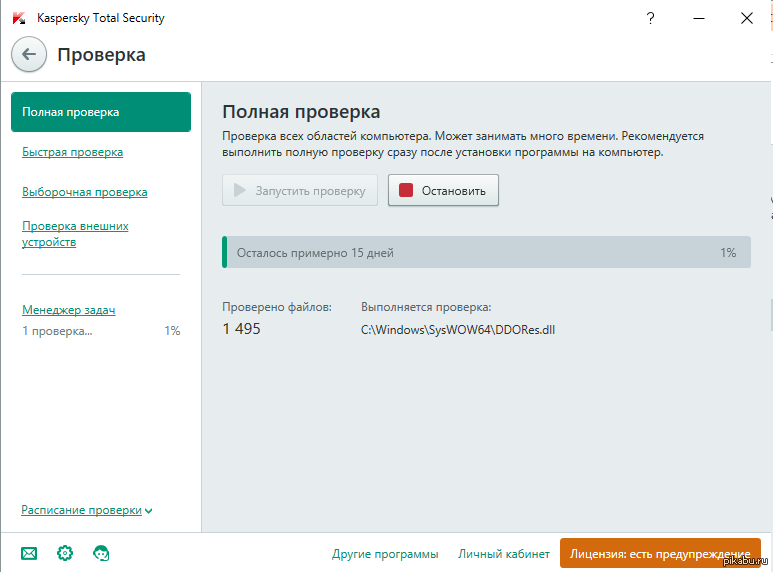
 Рекомендуем проверить смартфон антивирусом.
Рекомендуем проверить смартфон антивирусом.
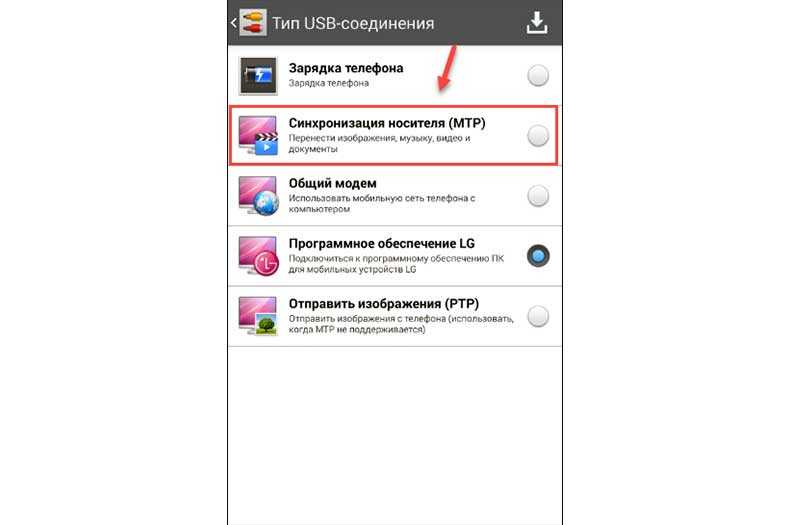
 Возможны внезапные перезагрузки;
Возможны внезапные перезагрузки;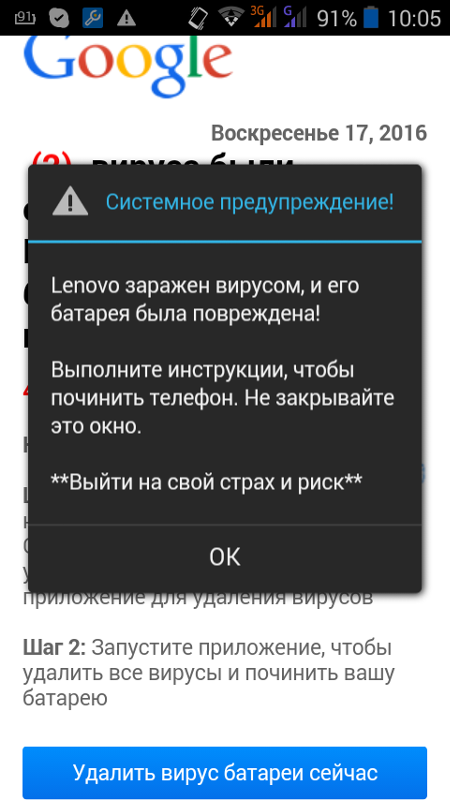
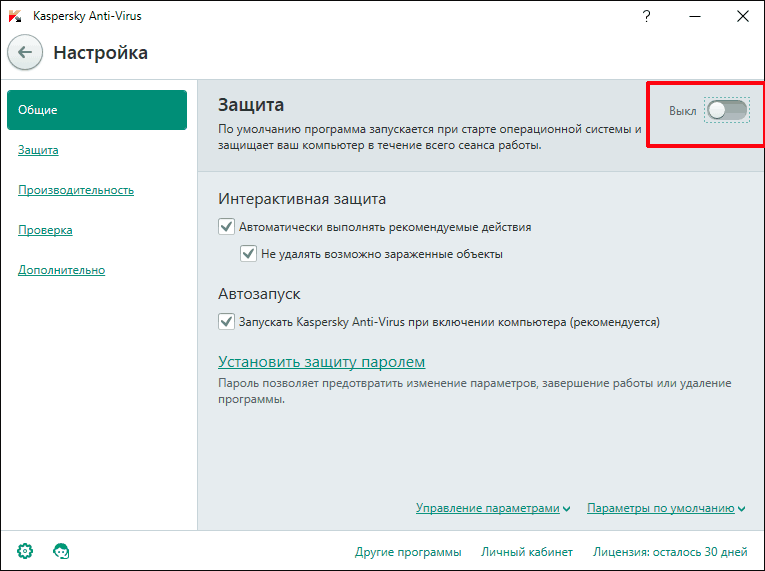
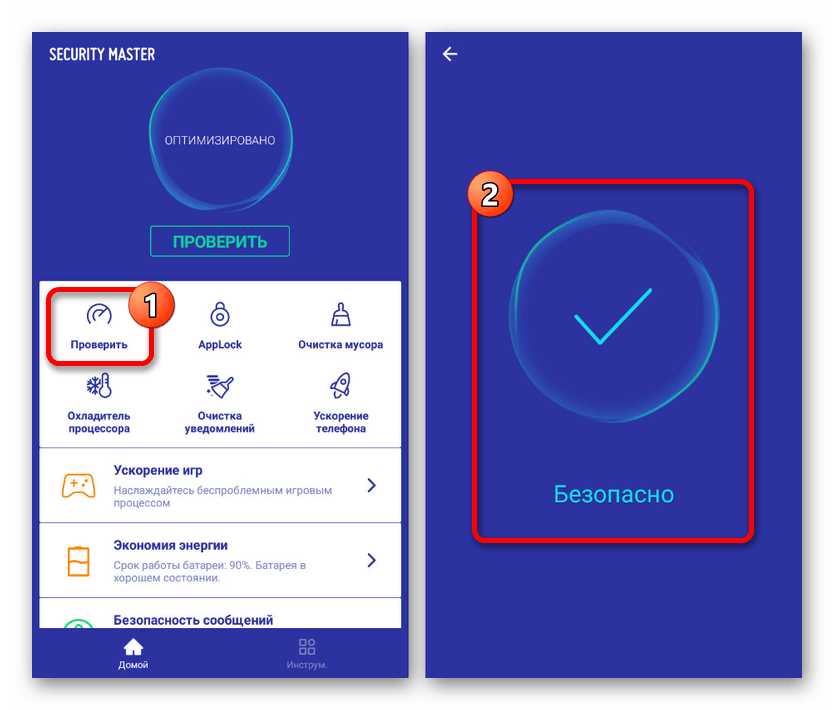
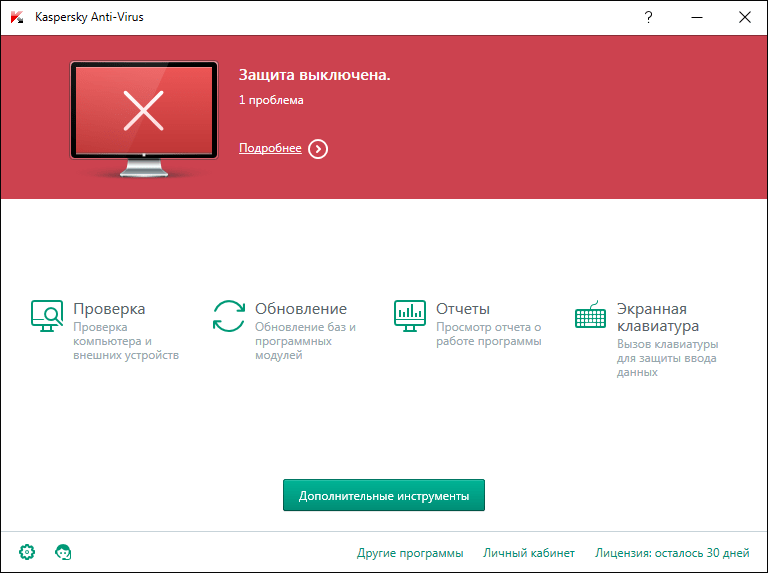 Необходимо найти и открыть директорию следующего вида – wipe data/factory rest.
Необходимо найти и открыть директорию следующего вида – wipe data/factory rest.